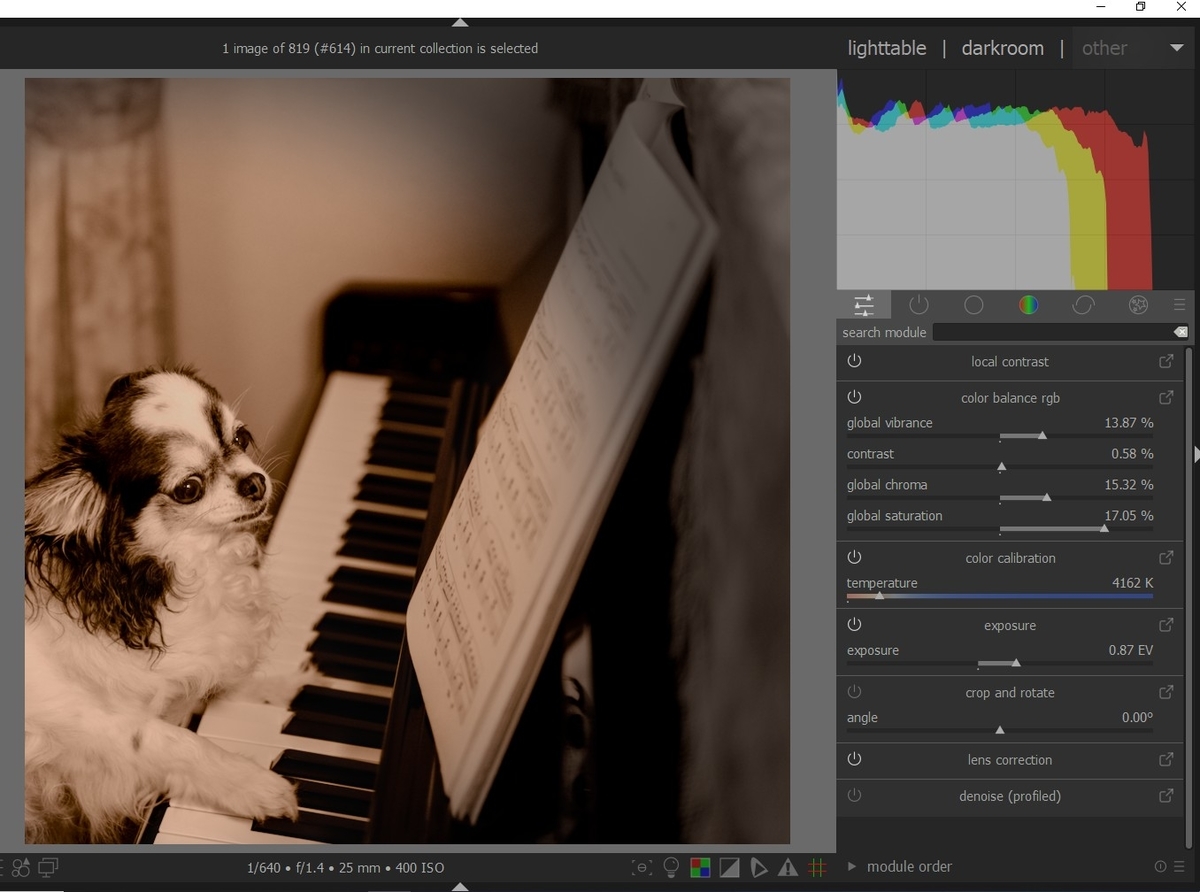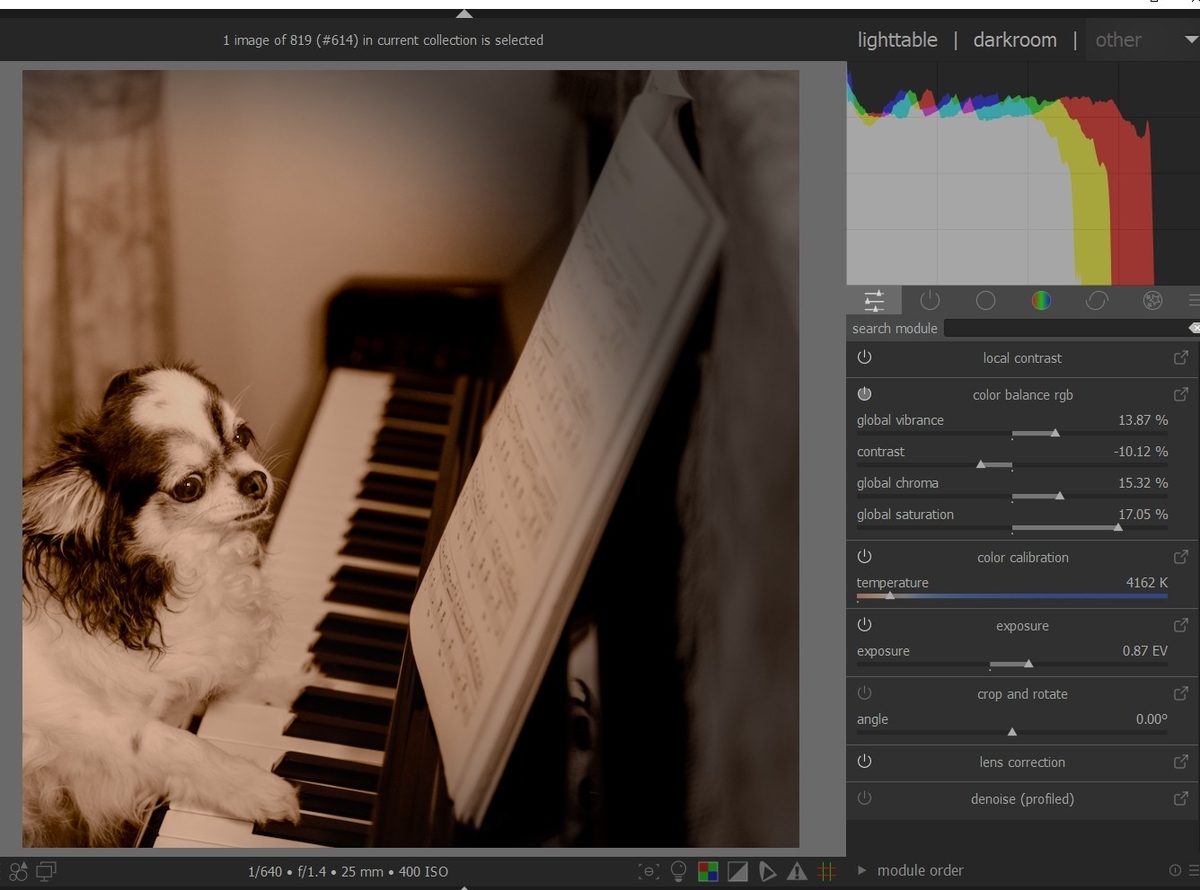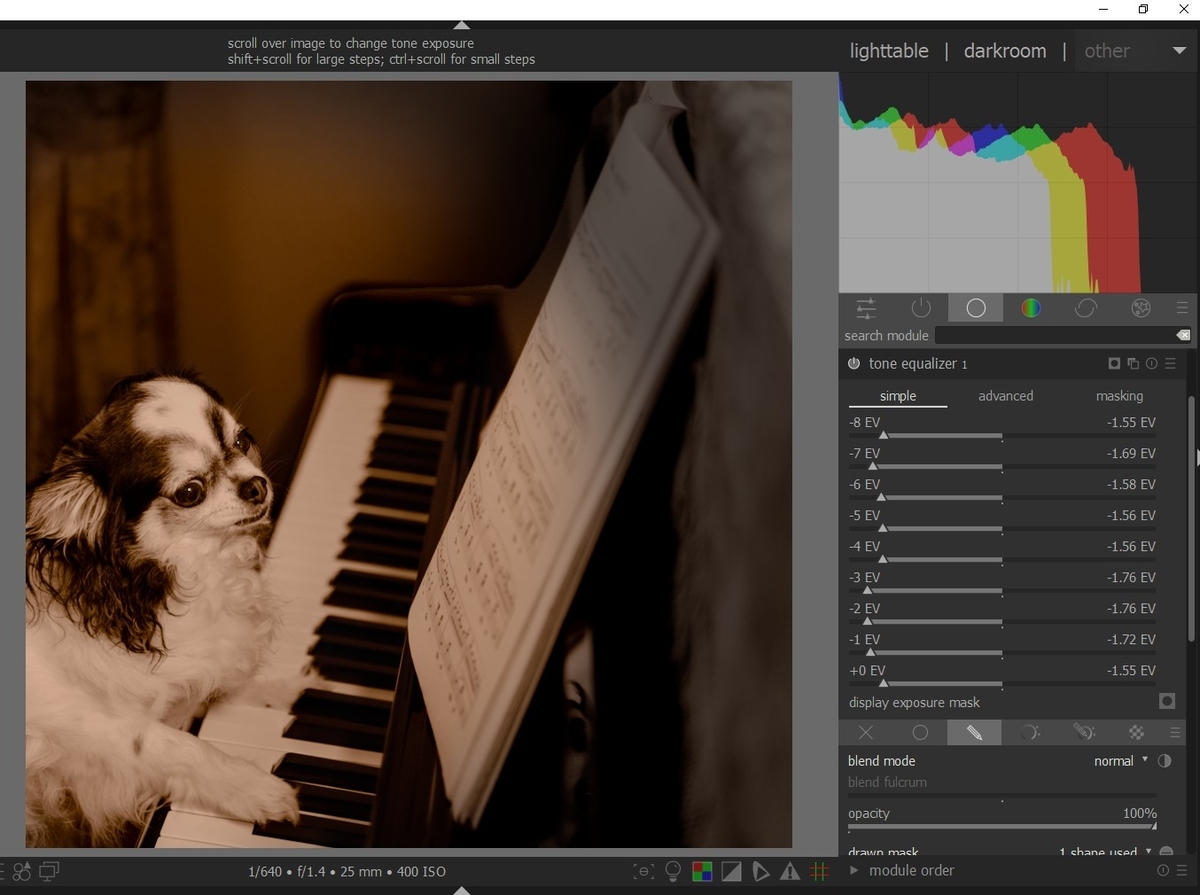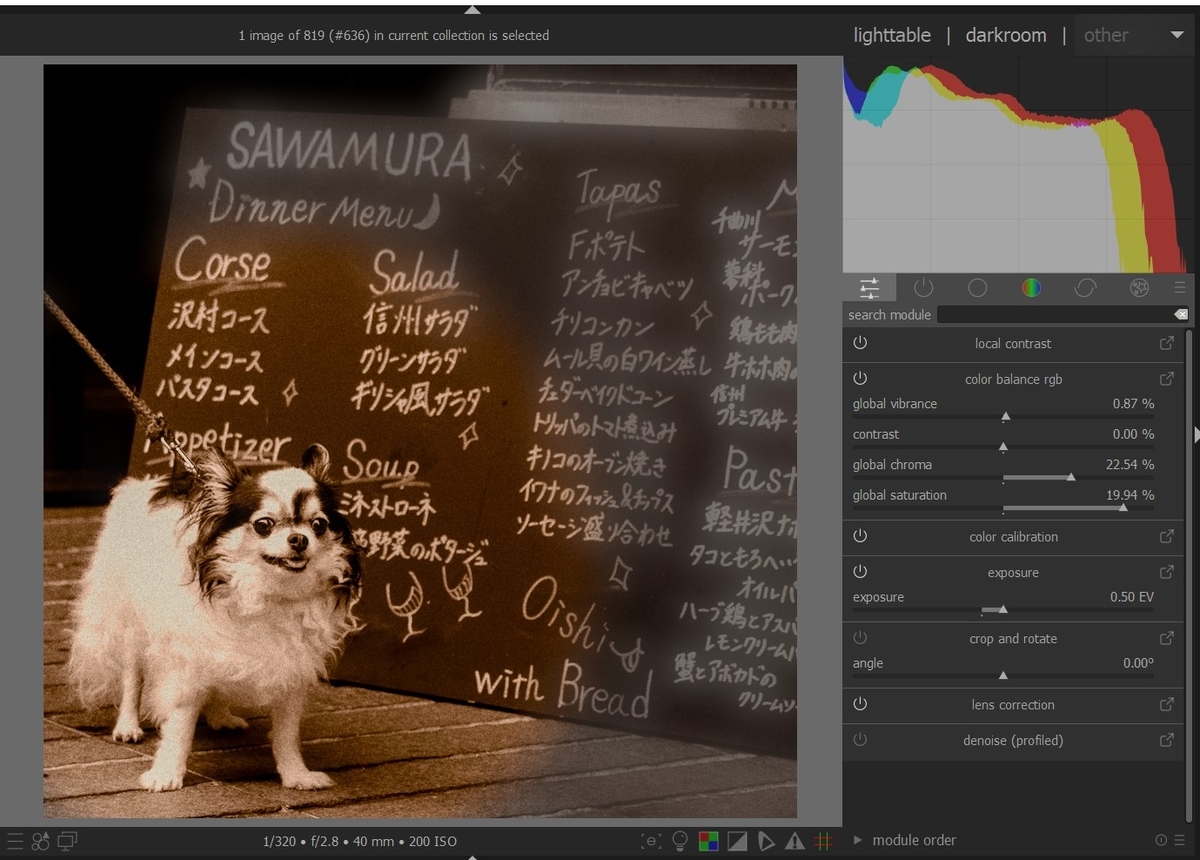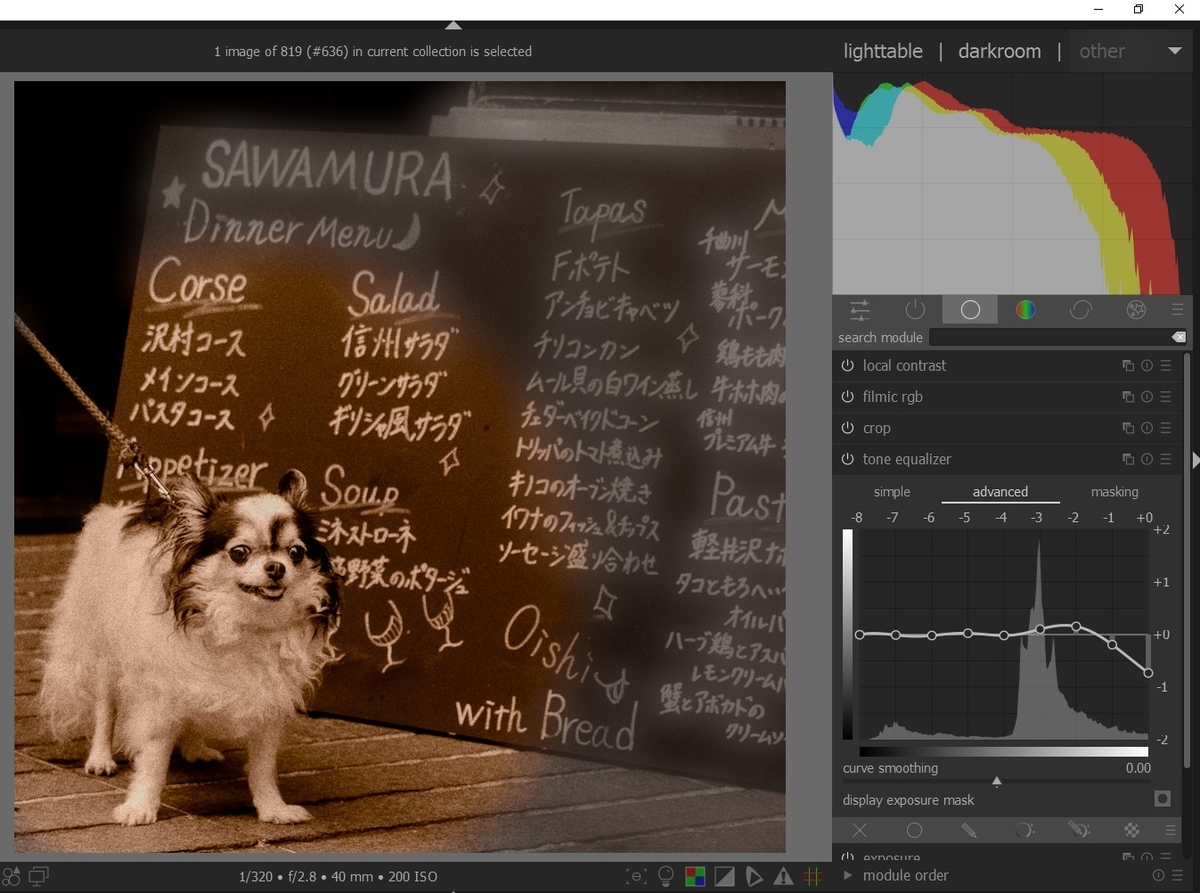ノスタルジック・セピアの研究(1)
今回から、セピア色の写真の作り方を検討します。
セピア色の写真は、フィルム時代には、モノクロ写真でしたが、デジタルカメラでは、カラー写真になるので、モノクロ写真にある、ダイナミックレンジの拡大や、中間トーンの充実は期待できません。あくまで、雰囲気を楽しむものです。この方針で、画像編集することは稀です。通常の編集とはことなり、あえて、画像を劣化させるモジュールの使用もありの世界になります。
セピア
Wikiは、セピア調を次の様に説明しています。
「セピア調は、前述の通り茶褐色ないし暗褐色の色調を主体とした色合いを示すが、これは映像においては経年劣化したモノクロ印画紙に見られる色合いで、現像直後は青暗色の濃淡で映像としたものが、劣化に従って白い部分は黄変、暗い部分は赤褐色へと変化する。これは主に感光材や紙の化学変化によるものだが、古くなるほどにこういった変化は顕著化する」
しかし、Alexandre Prokoudineさんによると、初期の写真では、白黒よりも、安定した乳剤中の金属銀を硫化銀に置き換えたのちに、ブリーチングしてから、セピア色の染める手法が使われたようです。つまり、最初から、セピア色だったようです。この場合のセピアはイカ墨で、メラニンが主成分です。
darktableの色編集
darktableの色編集機能は、恐ろしいスピードで改善されています。darktable3.6(2021/7/3)の半年前に、
darktable3.4(2020/12/25)がリリースされています。
投稿日は不明ですが、Stefanoさんが、darktable3.4に基づいて、色の調整には、次のモジュールを使うべきと説明しています。
-
White Balance to correct color cast ホワイトバランスで、色かぶりを修正
-
Basic Adjustments for Saturation and Vibrance 基本調整で、サチュレーションとバイブランス
-
Color Zones to control the single color カラーゾーンで、単色を制御する
-
Color Balance to add color into the Shadows, Highlights and Midtones カラーバランスで、シャドウ、ハイライト、ミッドトーンに分け、色を追加
-
RGB Curve for total control of colors RGBカーブで、色を完全に制御
-
Color Calibration for the magic カラーキャリブレーションで、魔法を使う
-
Colorize for effects カラーライズで色付けする
これには、問題があります。補足をしますと次になります。
1.はOKです。
2.は、基本調整モジュールはdarktable3.6では、廃止されて、クイックアクセスパネルを使う仕様に変更されました。
3.は、OKです。
4.は、カラーバランスモジュールは廃止され、カラーバランスRGBモジュールに、置き換わりました。
5.は、使えますが、シーン参照ワークフローでは、推奨されません。代わりに、フィルミックRGBとトーンイコライザーを使うべきです。
6.は、OKです。
7.も、OKです。
わずか、6か月のバージョンアップで、これだけ、変わっています。
筆者自身も古い記事の訂正が追い付いていないところがあります。
セピアの再現
本題のセピアの再現を、写真を例に説明します。
写真1は、今回のサンプル画像です。
セピアで検索すると、split toningモジュールがヒットします。このモジュールは、表示参照ワークフローの時代のモジュールなので、非推奨のトーンカーブを使っていると思われますが、まずは、このモジュールを使ってみます。
写真2は、split toningをデフォルトでONにしています。写真がこげ茶色になりましたが、セピアという色ではありません。
写真3は、split toningで、オーセンティック・セピアのプリセットを使っています。これは、色がおかしいです。
調べたら、split toningを使う前に、カラー写真を一度モノクロに変換しておくとよいらしいです。
モノクロ変換は、カラーキャリブレーションのグレータブを使います。RGBの重みは、 [0.9, 0.3, -0.3]を使いました。モノクロームモジュールもありますが、シーン参照ワークフローでは、カラーキャリブレーションを使うべきです。
写真4は、モノクロに変換したあとで、split toningで、オーセンティック・セピアのプリセットを使っています。これは、写真3より、ずっと、セピアらしいです。
写真5は、写真4を微調整しています。後で見ると、少し、赤が強すぎた気もします。
次に、カラーライズを使ってみます。
写真6は、カラーキャリブレーションのグレータブを使い、RGBの重みを [0.9, 0.3, -0.3]として、モノクロ変換しています。
写真7は、写真6にカラーライズで色をつけています。これは、一様に色がついて、おかしいです。
写真8は、パラメトリックマスクをつかって、暗所に重みを付けて、色を付けています。写真7よりは、セピアらしくなりました。ただし、明るい部分の色が、逆に薄すぎると思われます。
次に、2種類のプリセットを使ってみます。Stuart Sowerbyさんの「Fuji Film Simulation Profiles」から、フィルムのプリセットを入手します。この中に、セピアがあるので、使います。
Fuji Film Simulation Profiles」にあるプリセットで、darktableで使用可能なファイルは次の2種類です。
-
Fuji XTrans III [3DL]
-
Fuji XTrans III [dtstyle]
3DLは、darktable用とは、書かれていませんが、lut 3Dモジュールでつかえます。dtstyleはもちろん使えますが、このプリセットは、トーンカーブ中心に構成されていて、表示参照ワークフローに準拠しています。
これらのファイルをダウンロード、解凍して、パラメータの入っているホルダーにコピーしておきます。
写真9が、lut 3Dを使っています。
写真10が、dtstyleを使っています。
2枚の写真に大きな差はありませんが、よく見ると、写真10の方が、少し、ノイズが多いと思われます。
まとめ
シーン参照ワークローであれば、一番安全は方法が、写真9のlut 3Dです。
簡単で、画像の劣化も少ないので、これがお勧めです。
なお、ブルーチングを正確に再現して、セピアを作る人もいます。
darktableでは、見かけませんが、gimpでは、Eric R. Jeschkeさんが、細かな議論をしています。
Alexandre Prokoudineさんは、gimpでは、 Stanislav NepochatovさんのSpilit Studioが優れているといっています。この記事はとプラグインは、2011年のものです。現在でも、Spilit Studioは入手できますが、最新のgimpでも使えるかは確認していません。
darktableはレイヤーが使えませんので、ある程度より凝った編集をするのであれば、gimpか、kirtaを使うべきでしょう。この辺りは、別の機会にします。
次回は、セピア色にした画像をベグネットなど加工してみます。
-
セピア調 wiki
https://ja.wikipedia.org/wiki/%E3%82%BB%E3%83%94%E3%82%A2%E8%AA%BF
-
Fuji Film Simulation Profiles Stuart Sowerby
https://blog.sowerby.me/fuji-film-simulation-profiles/
-
Split toning with GIMP and darktable Mon Mar 7, 2011 by Alexandre Prokoudine
https://librearts.org/2011/03/split-toning-with-gimp-and-darktable/
-
Spilit Studio by Stanislav Nepochatov
https://www.gimpart.org/wp-content/uploads/2011/10/split_studio_pub_v3.0r4_rus.zip
https://jjangfree.tistory.com/attachment/cfile9.uf@16380A4E4D31E3F505B4C0.zip
-
gimp Sepia Toning
https://www.gimp.org/tutorials/Sepia_Toning/
-
How to adjust colors in darktable Stefano
https://mel365.com/colors-in-darktable/

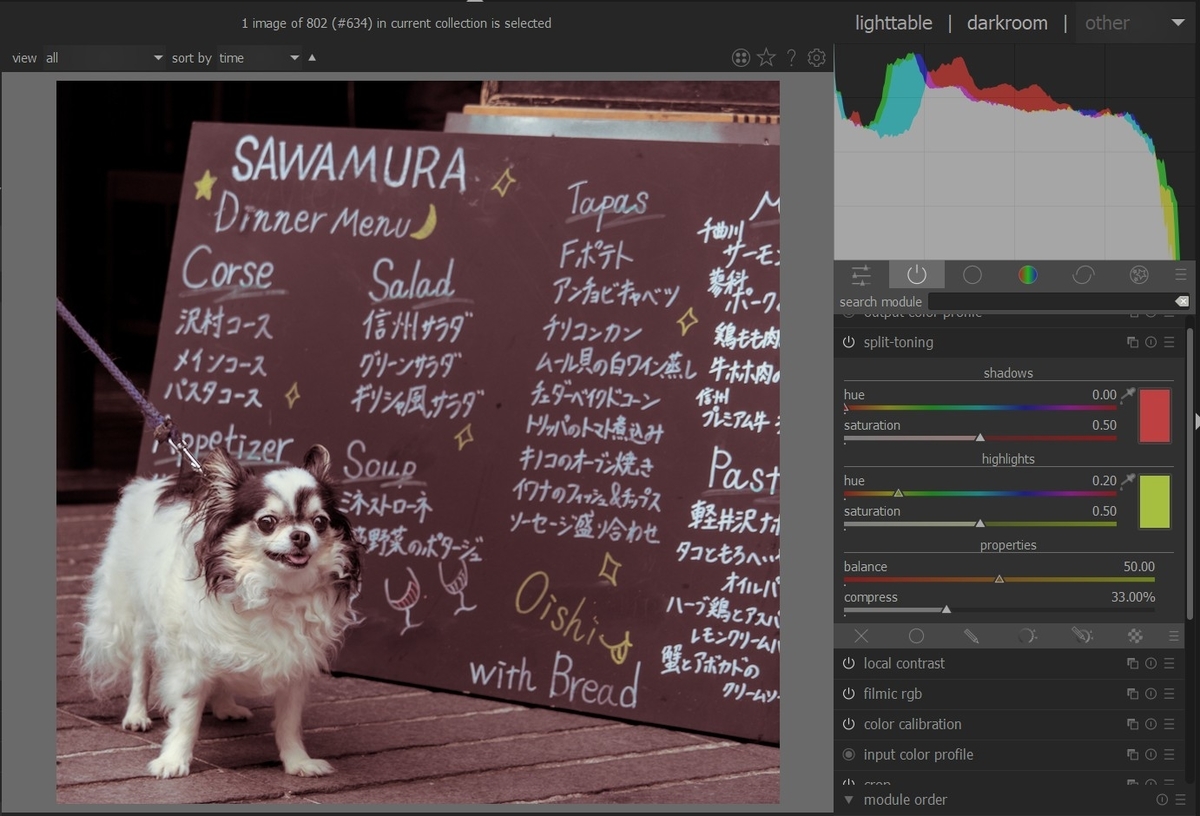
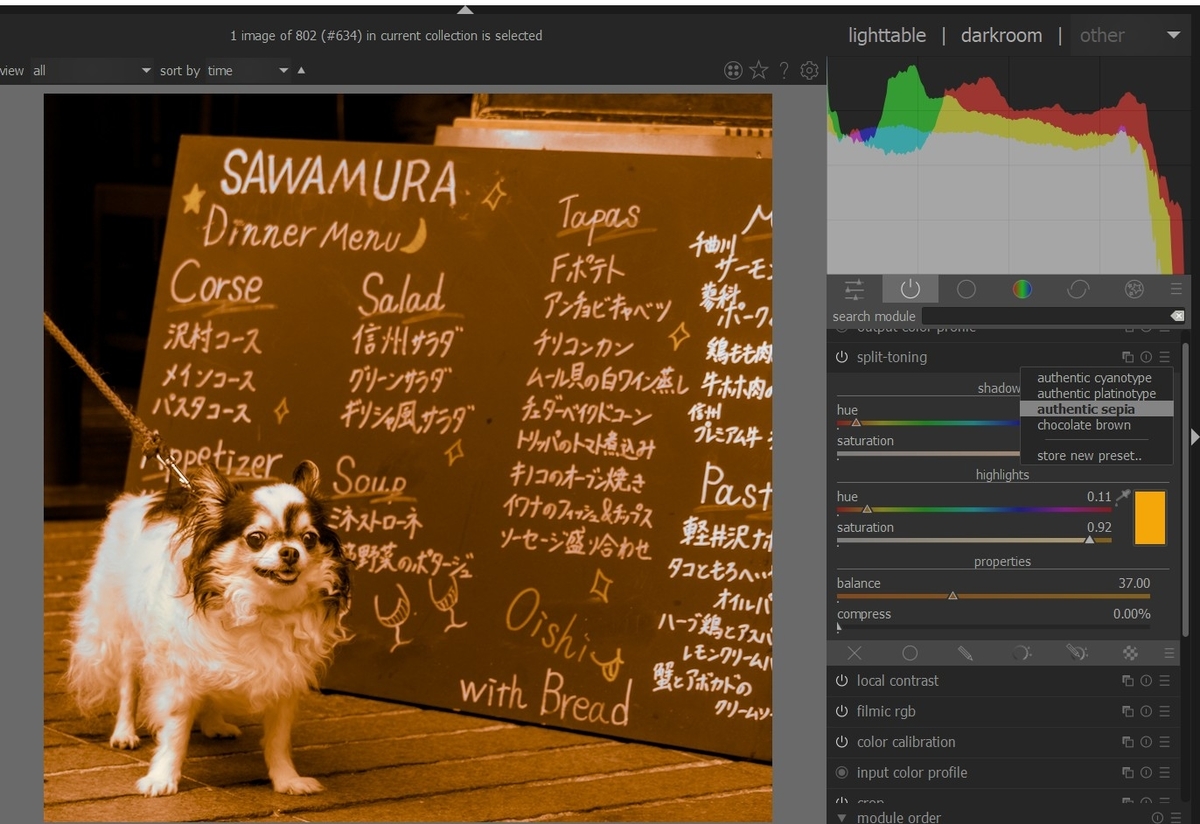
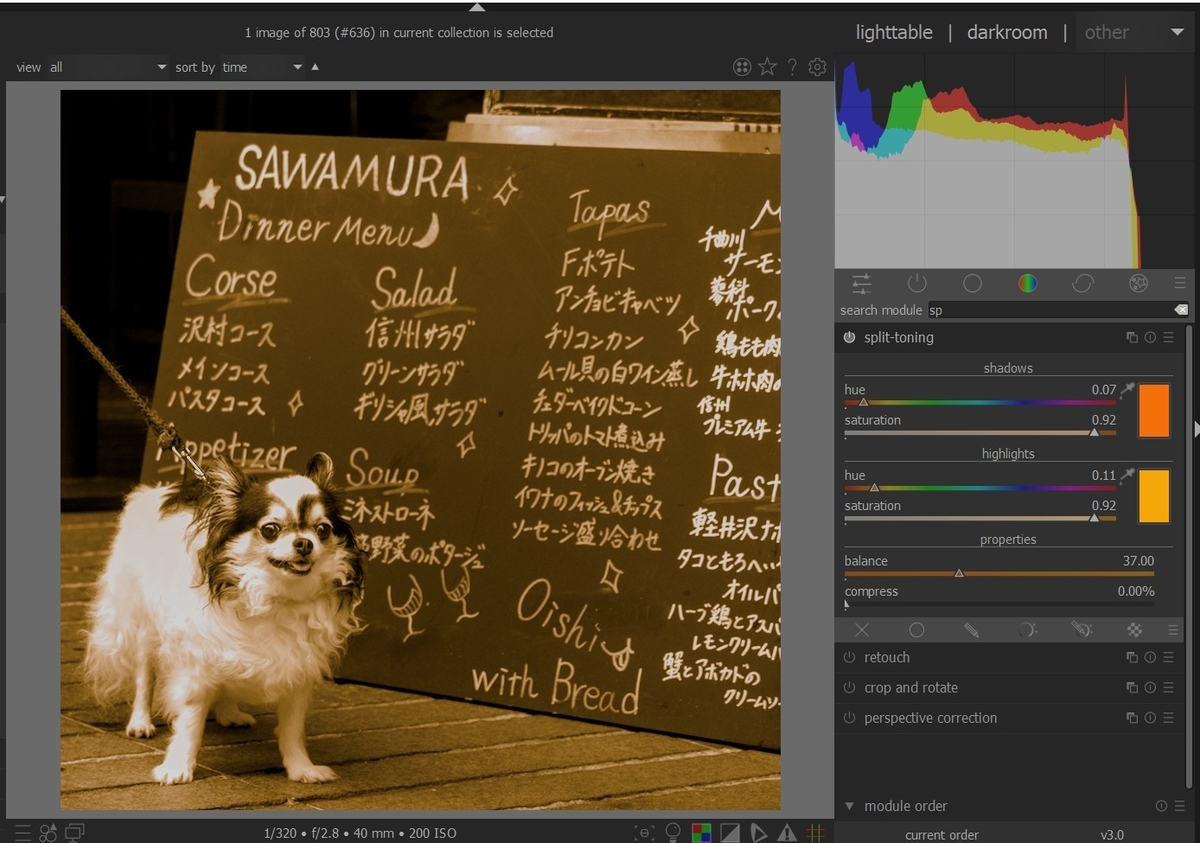
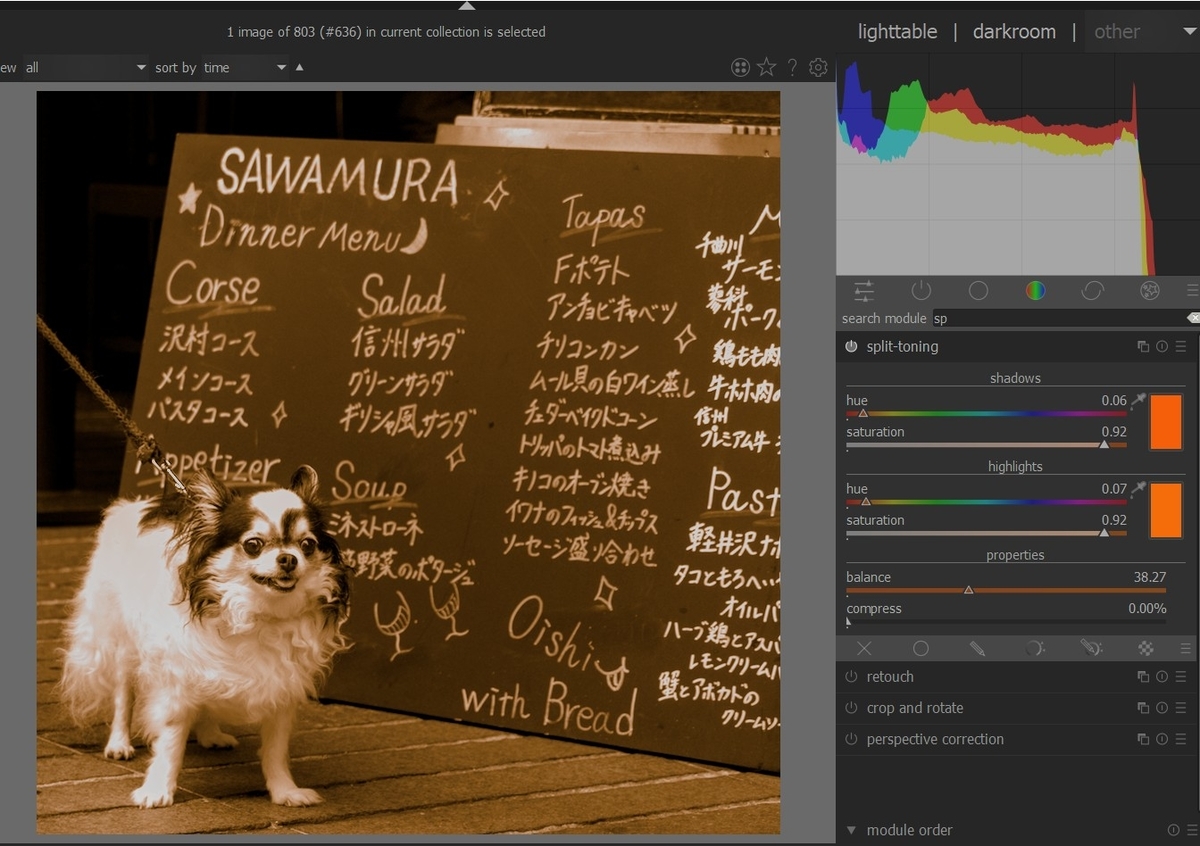
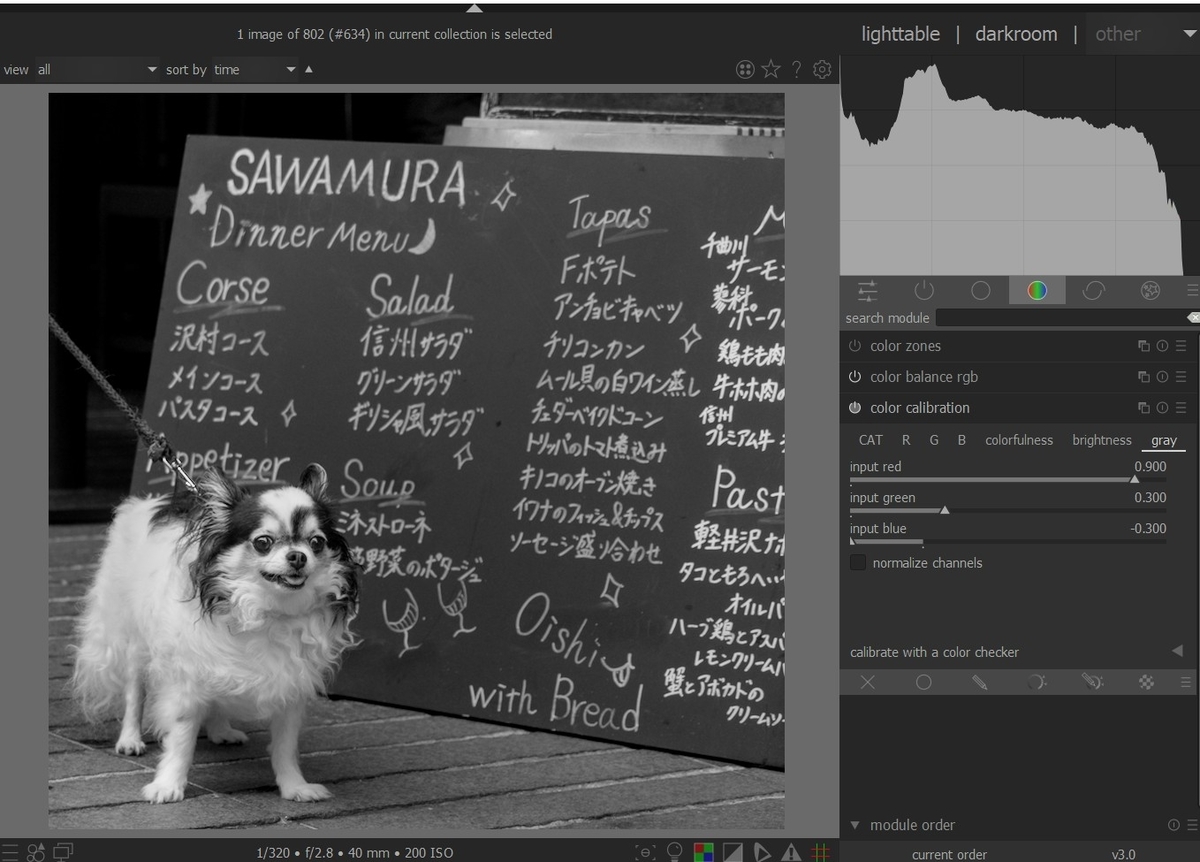

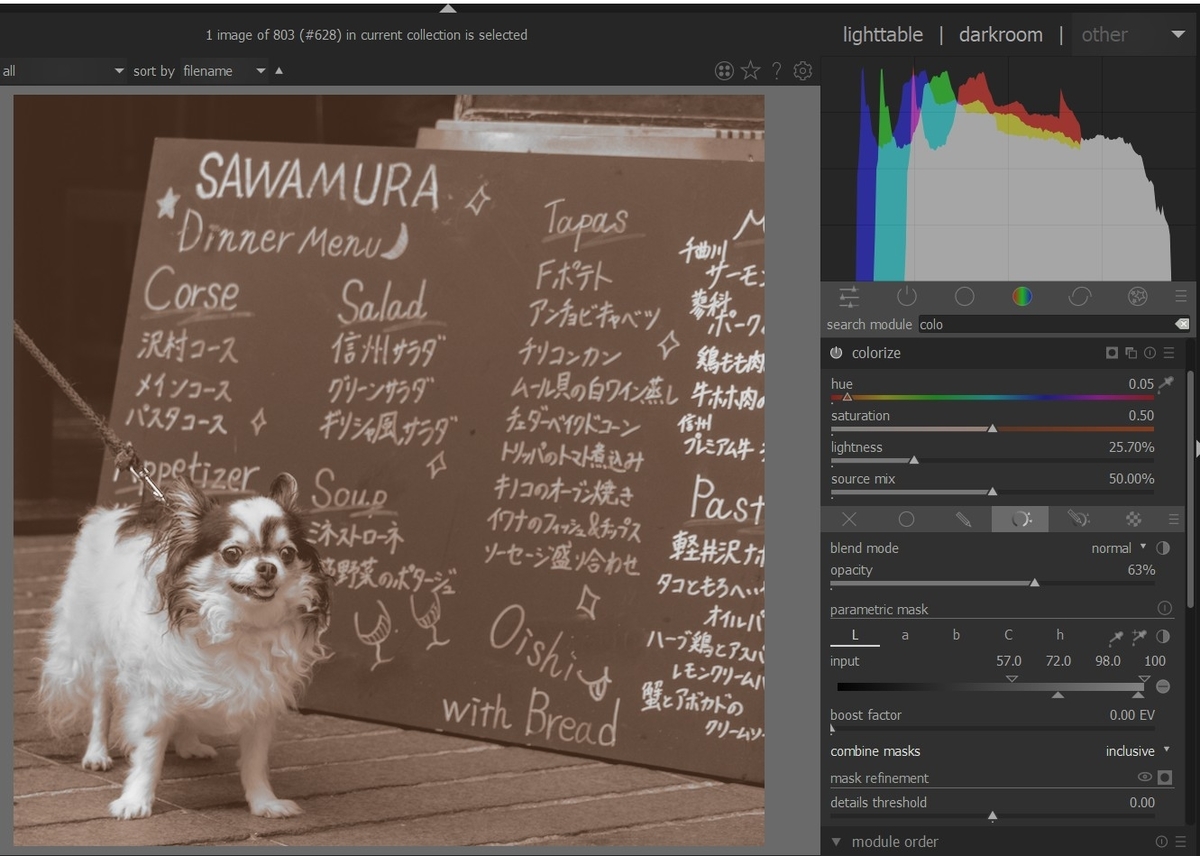
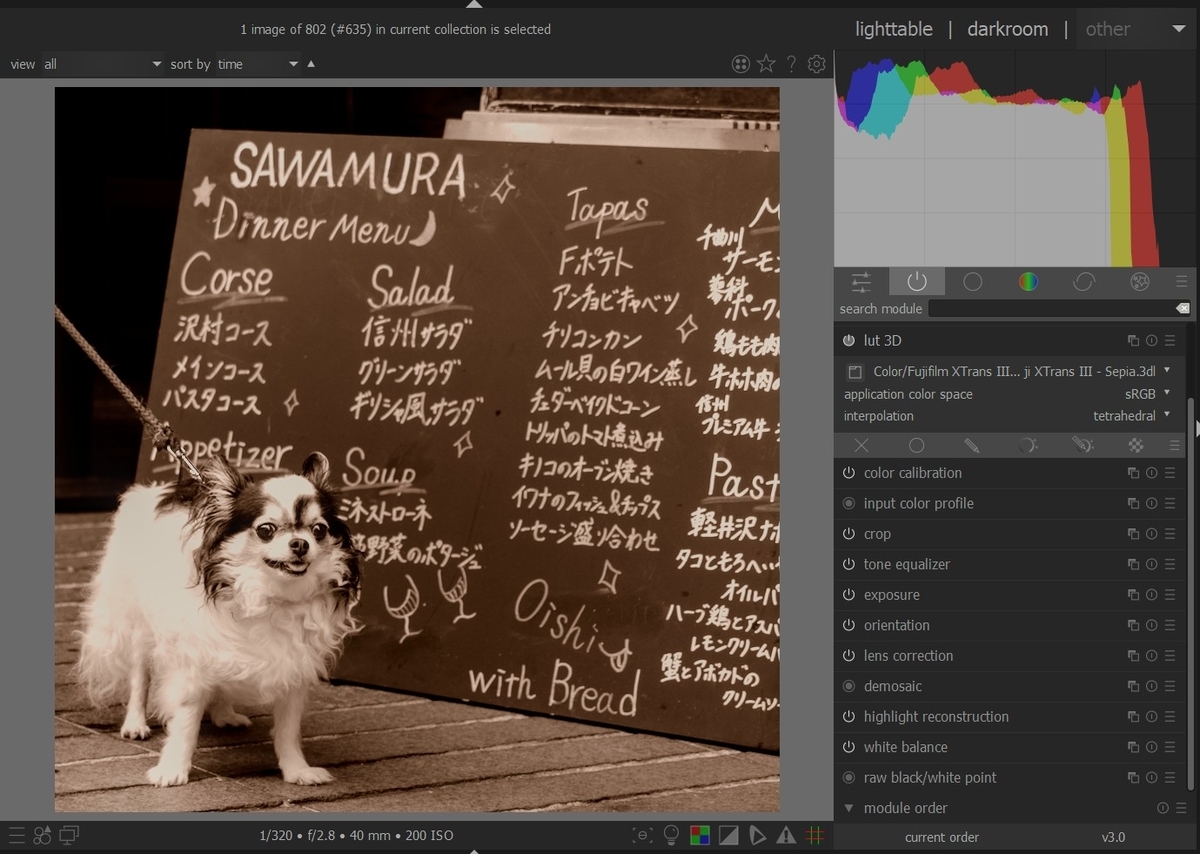
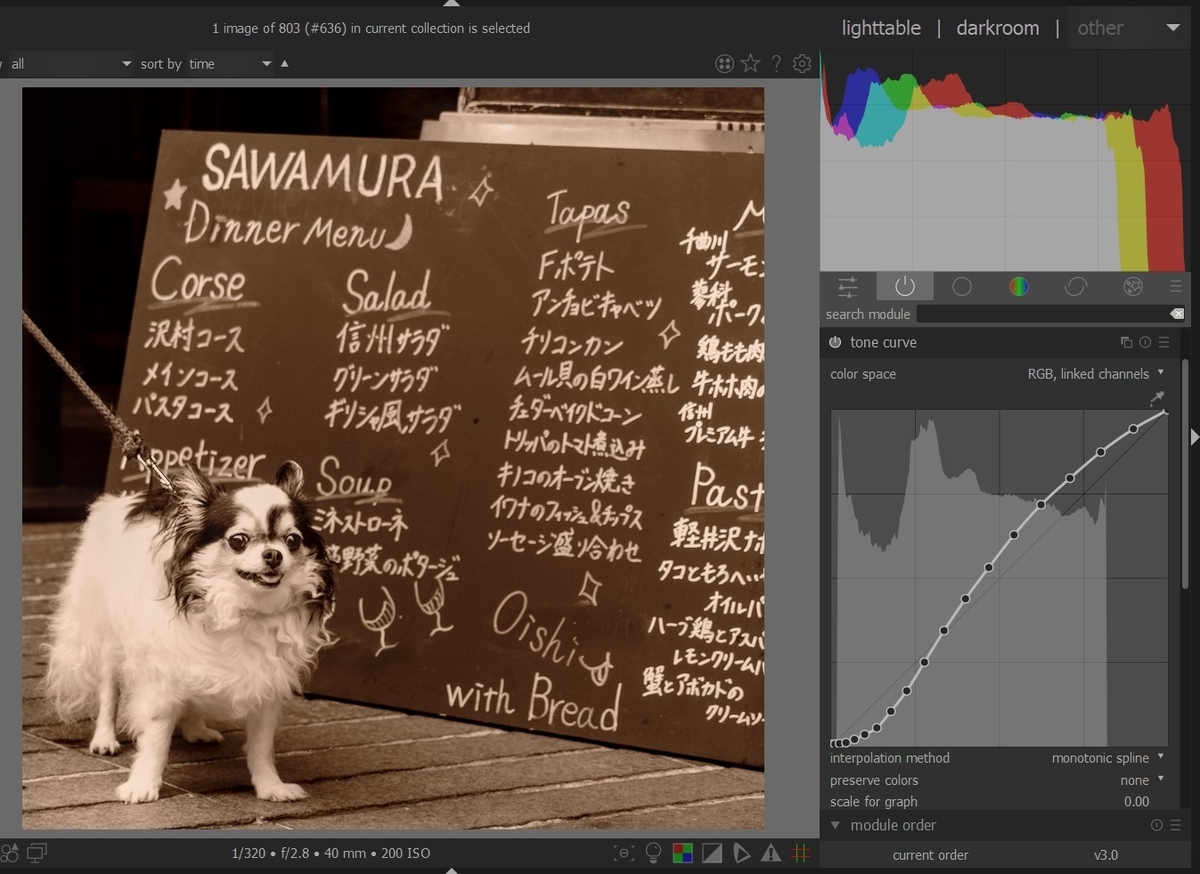
ノスタルジック・セピアの研究(2)
2回目の今回は、vignettingベグネッティングを中心に、セピア色の写真を加工してみます。
写真1が、lut 3Dでセピア色にしたサンプル写真です。
写真1は、セピアですが、古い写真に比べると、最近の写真は写りが良すぎてリアルです。特に、目立った黒つぶれがないので、古い感じはしません。
写真2では、vignetting’(口径食)を起動しています。口径食は、レンズの周辺におきますので、デフォルトでは、中央に円の中心がきますが、ここでは、左下の犬を中心にしたいので、円の中心をずらします。
写真3では、口径の周辺のブライトネスを落としています。円の中心が、フレームの中心に来ないのは、不自然ですが、トリミングすれば、あり得ますので、ここでは、その点は問題にしません。
フェザーの部分の調整は、マウスのホイールを使うより、スライダーを使った方が、快適でした。
写真4は、grain(粒子)をつかって、画像に粒子状のノイズをのせています。
写真5は、soften(ソフト化)フィルターを周辺に使うために、マスクを設定しています。
写真6は、周辺をソフト化しています。なお、周辺のブライトネスは、写真3よりあげています。
以上で、ノスタルジックな写真が1枚できあがりです。
次に、セピア、または、モノクロで、一部で色を残す方法にチャレンジしてみます。
写真7では、写真5でつくったマスクを呼び出しています。既に、作成したマスクを呼び出すには、写真9のように、draw maskの下の列の右端の矢印のピッカーを使います。
写真10は、マスクを小さくしています。黒板のカラーはなくなりましたが、カラーを残した犬の顔が、白と黒なので、カラーを残した効果がありません。
写真11は、別のサンプルです。今度は、洋服の黄色を残してみます。パラメトリックフィルターを使ってみます。
写真12が、洋服の色残し+セピアです。あまり、パットしません。
写真13で、lut Dのセピアをモノクロフィルムに入れ替えています。
写真12よりは、ましです。しかし、パラメトリックフィルターを使ったため、リードの青色が残っています。また、洋服のしわの部分が変色しています。
写真14では、描画+パラメトリックフィルターに、切り替えています。こちらの方が良い出来です。
色の残しは、カラーの部分に集中して、彩度の低い部分をモノクロにすることで、すっきりした画像に変換できます。この編集方針は、カラーの色調整でも使えると思われます。

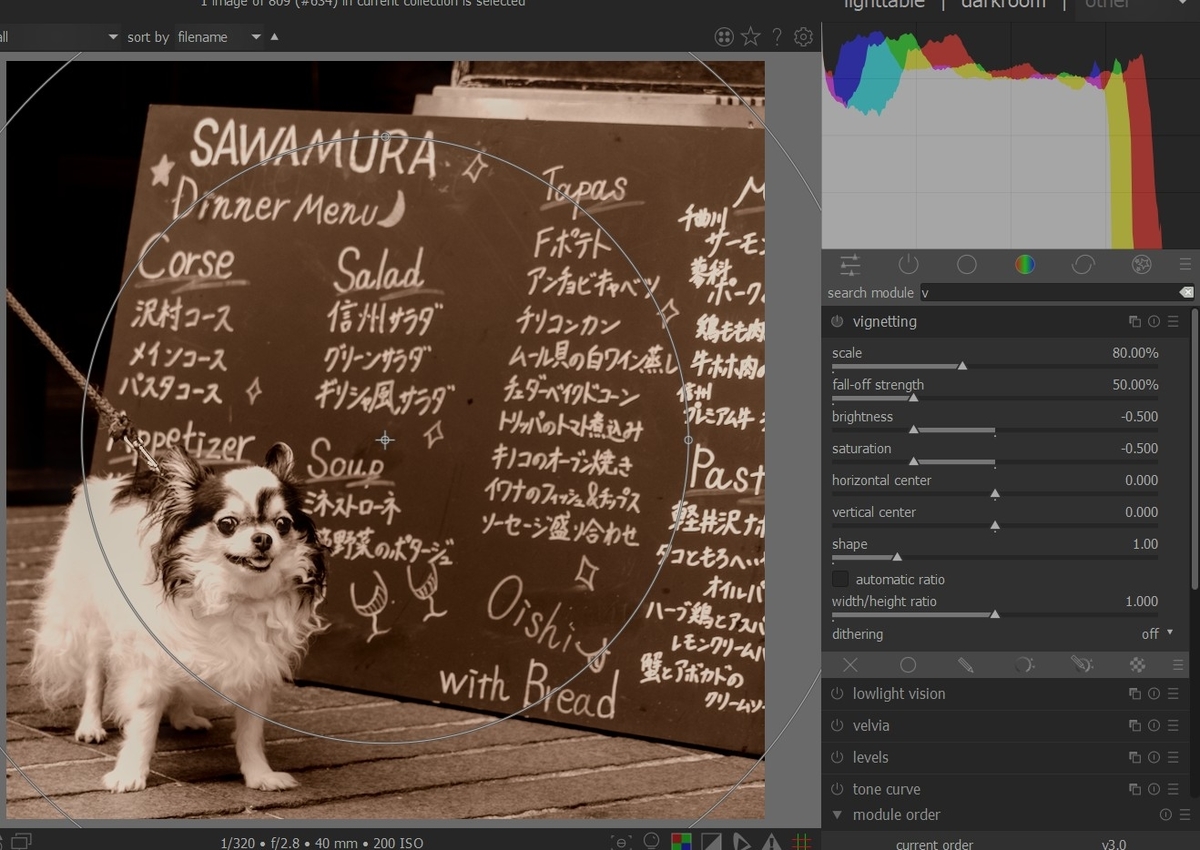
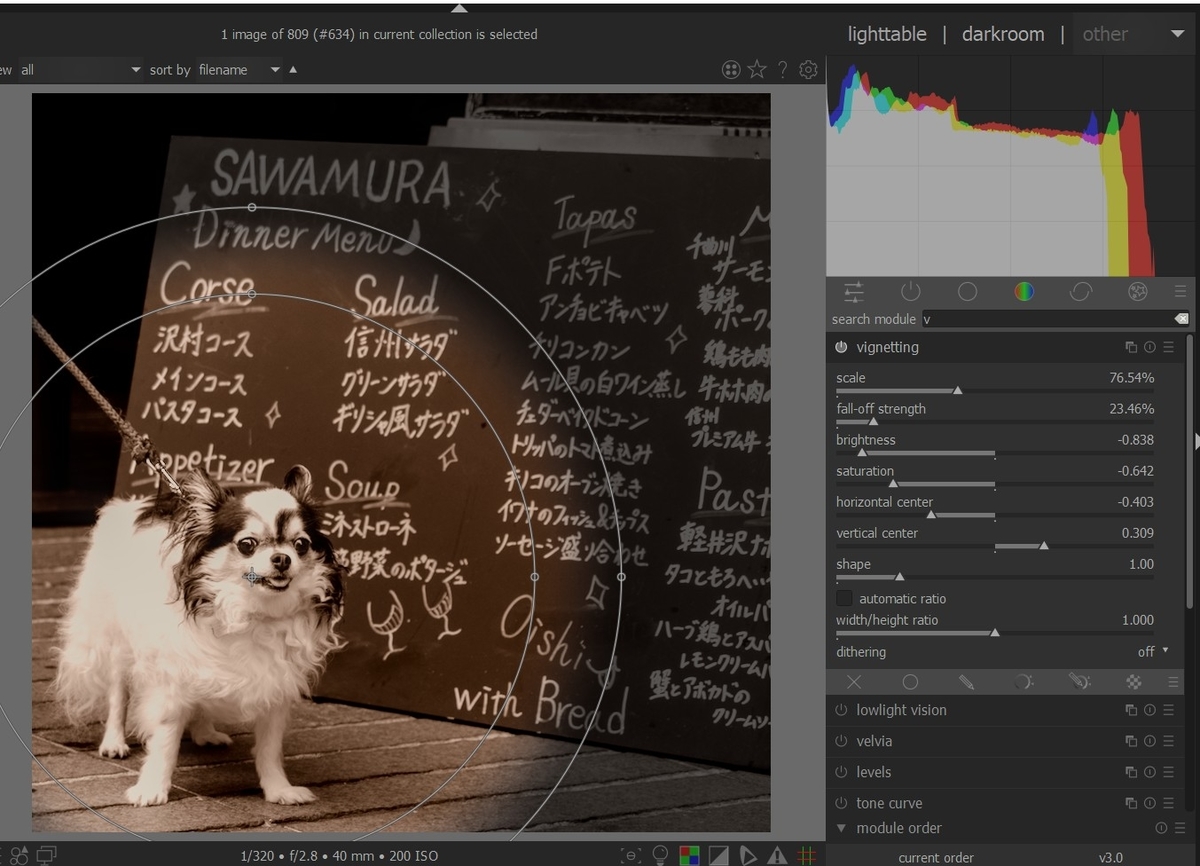
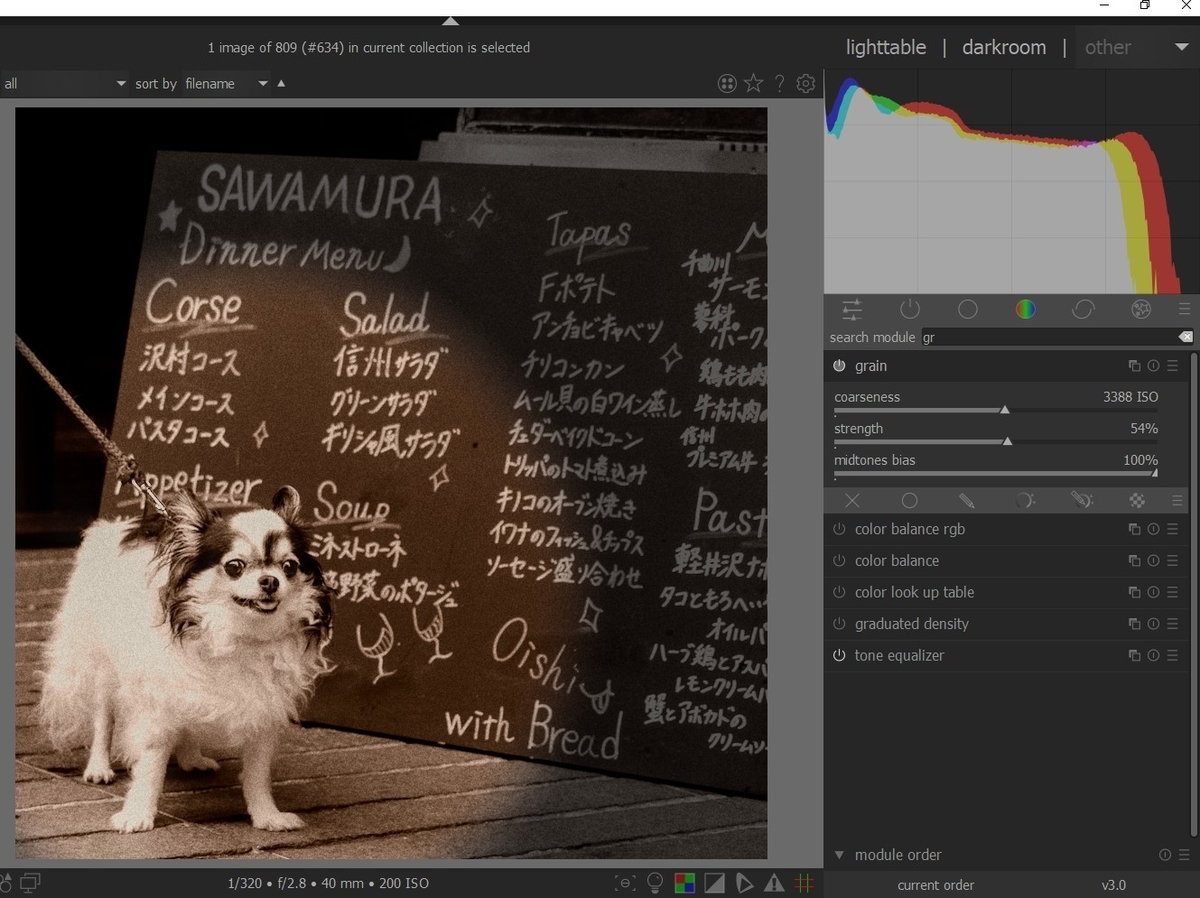
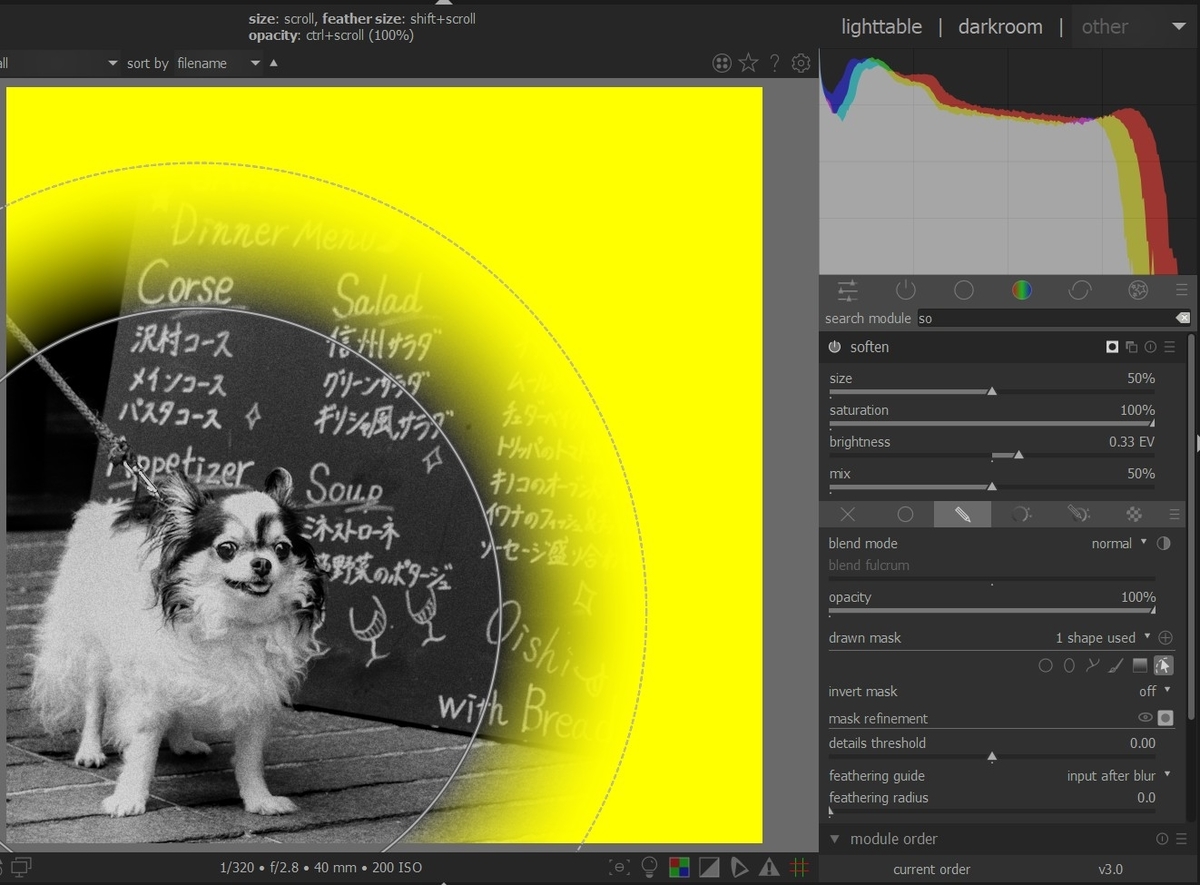
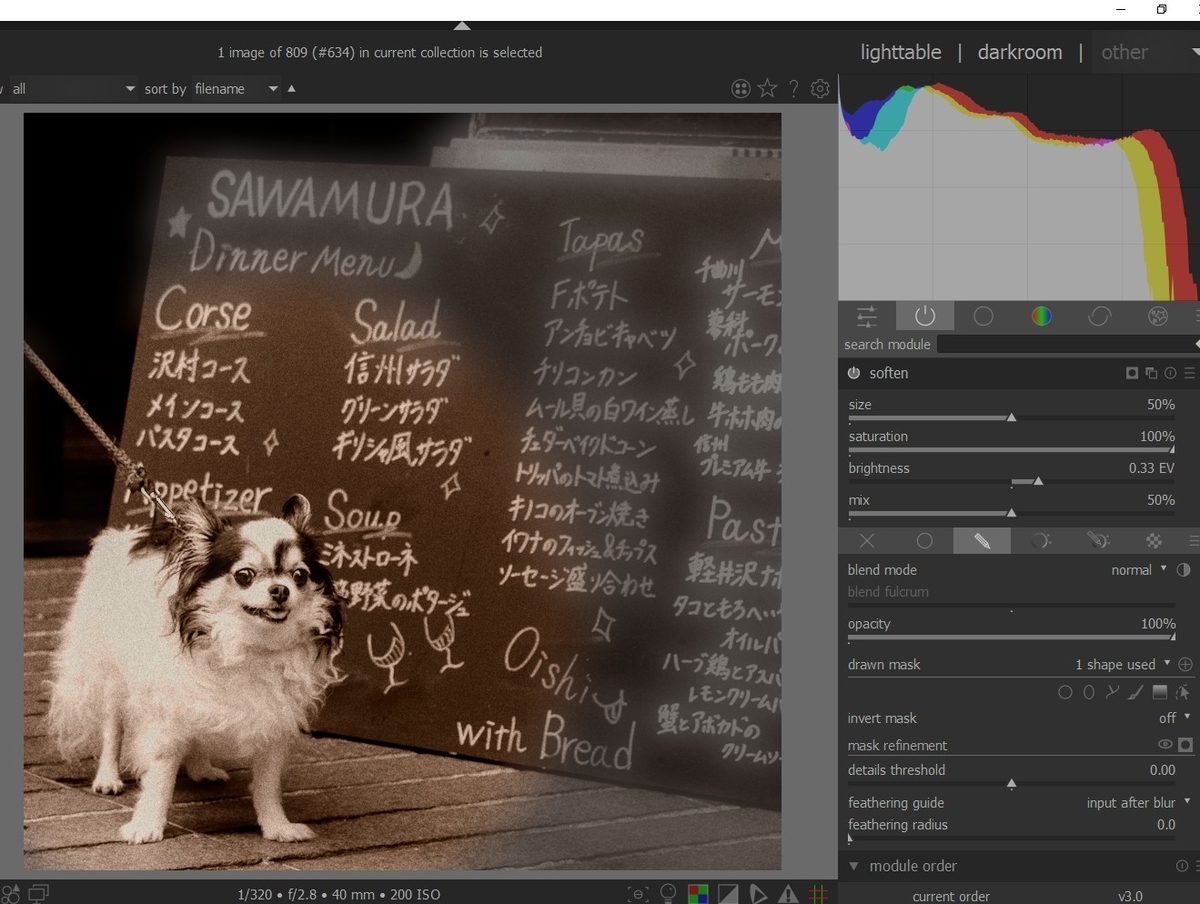
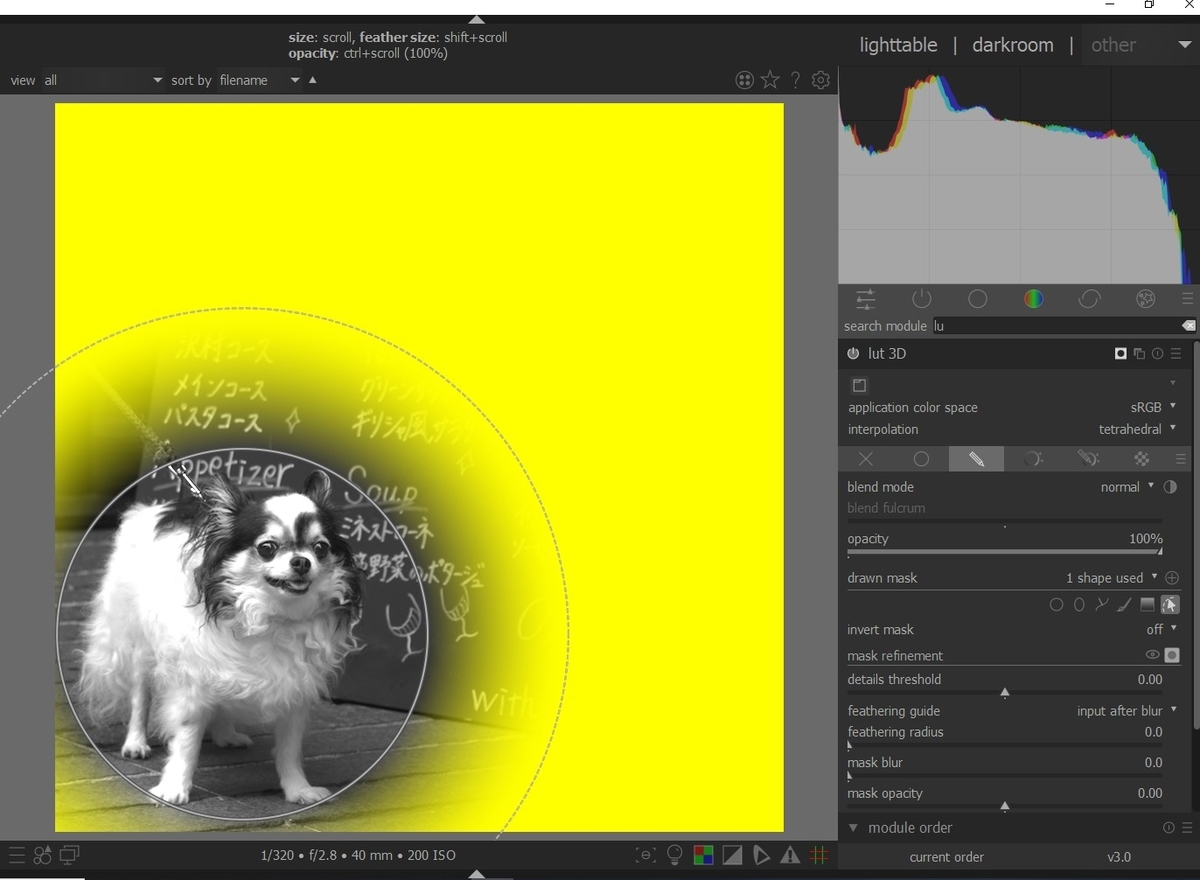

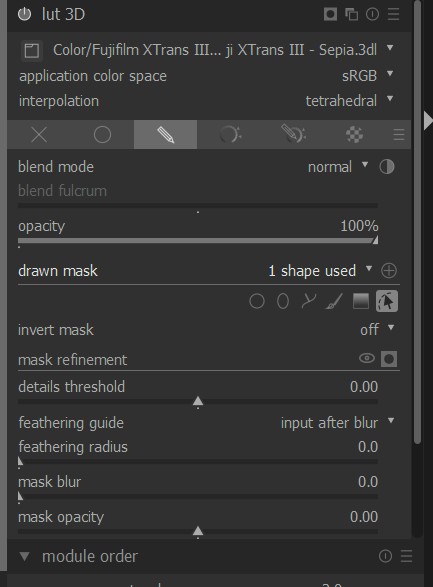





ノスタルジック・セピアの研究(3)
今回は、部分カラーの使い方の応用を確認しておきます。
主役の部分がカラーなら、それ以外の部分をモノクロにすると、カラーが引き立つというのが、前回のまとめです。それなら、効果は、モノクロに限らないだろうという点が、今回のテーマです。
写真1は、前回の最後の写真に準じます。木の幹をモノクロにしています。前回は、犬の顔もモノクロでしたが、今回は、カラーを残しています。
写真2は、黄色を目立たせるのであれば、黒より、紫がよいだろうと、紫色にしてみました。
あまり、ぱっとしません。これは、主題の犬の顔が、カラーが少ないためと思われます。
写真3は、女性の顔です。この写真では、顔の背景は赤色です。そのほかの背景は黒で、肌色が目立ちます。赤が背景の部分には、顔が赤目にみえます。これは、健康的でよいのですが、色白にはなりません。
写真4は、赤い背景を紫に変えています。写真3に比べると、肌が少し白く感じられるはずです。
さて、ここまでのサンプルは、ペットでした。次に、風景写真をセピアにしてみます。
写真5は、lut3Dでフジフィルムのセピアを読み込んでいます。
サチュレーションを少し上げています。
写真6は、写真5に露光を落として、トーンイコライザーで、建物の部分の露光を上げて(戻して)います。
雲がきれいに見えます。セピアの露光も、モノクロと同じように、ヒストグラムで見ると小さめがよいことがあります。
写真7は、カラーバランスRGBで、色関係のスライダーを左にふっています。カラー写真では、これらのスライダーは右に振ることが多いですが、セピアでは、左にふってもよい効果があらわれます。
写真8は、RBBカーブを編集するとよいという書き込みを見たので、確かめてみました。
左下の原点をずらしています。確かにそれらしい感じがします。
写真9は、カラーコレクションで、微調整をしています。これも、使えると思います。
写真10は、全く別の処理です。写真をモノクロに変換したあと、カラーコレクションを使っています。これは、カラーライズと同じように、うまくいきませんでした。
ここまで、lut 3Dで、フジフィルムのセピアのパラメータを使ってきました。
lut 3D標準パラメータは、Haldclut(Raw Tharapie)です。Haldclutには、セピアはないのでしょうか。
次回は、その点を説明します。










ノスタルジック・セピアの研究(4)
HaldCut
最初に、補足をしなければなりません。
3.6のマニュアルには、Haldclutファイルの入手方法が記載されていません。
入手方法が、書かれた、以下の記事の要点を書きます。
A new module: lut3d(一部修正)
https://www.darktable.org/2019/05/new-module-lut3d/
Haldclutファイル
HaldclutファイルはRawtherapeeとPhotoFlowで使用されます。 通常、はpng画像としてコード化されます。 キューブファイルよりも小さいため、精度も高くなります。 以下で見つかります。
1.http://rawtherapee.com/shared/HaldCLUT.zip
2.https://gmic.eu/color_presets/
ともかく、1.をダウンロードして、フォルダーに展開して、lut 3Dモジュールで読み込めば、パラメータが使えます。「Haldclutには、セピアはないか」という疑問は1.をさしています。
セピアの実行例
結論から言えば、1.にはありません。しかし、2.にはありました。
2.のデータは以下のフォルダから直接ダウンロードすることもできます。
この中で、セピアが、あるのは、
3.の (by )
9.の (by )
の2つだけです。9.は、既に紹介しています。
Marc RooversさんのPictureFXでは、以下のプリセットが相当します。
-
Analogfx Anno 1870 Color
-
Analogfx Old Style I
-
Analogfx Old Style Ii
-
Analogfx Old Style III
-
Analogfx Sepia Color
-
Analogfx Soft Sepia I
-
Analogfx Soft Sepia Ii
Stuart SowerbyさんのFilms: Fuji XTrans IIIでは、以下のプリセットが相当します。
-
Fuji Xtrans III Sepia
今回は、lut 3Dに、パラメータを設定した例を示します。
画像は、調整で、変化しますので、調整の問題は次回に、取り扱います。








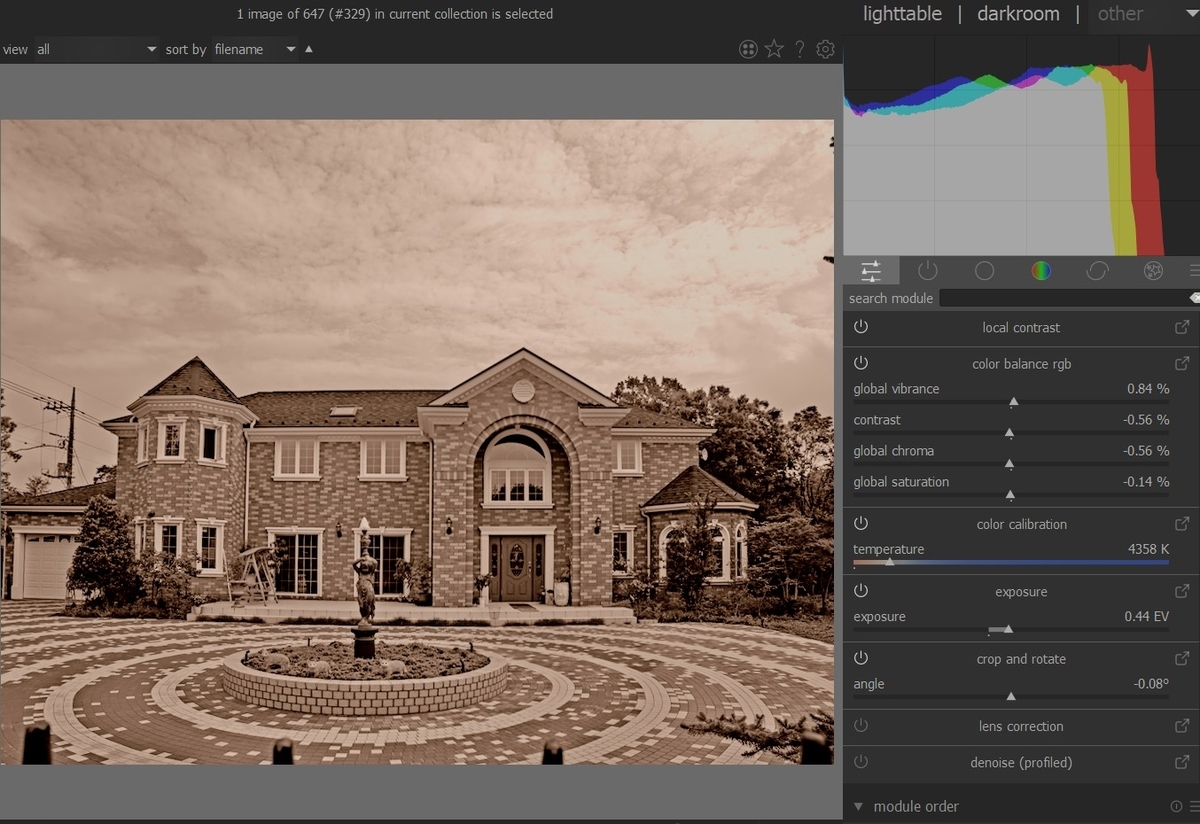
ノスタルジック・セピアの研究(5)
今回は、Marc RooversさんのPictureFXから、Analogfx Sepia Colorを使っています。
検討事項は、カラーバランスRGBで、色を調整して見ることです。
写真1は、基準画像です。
写真2は、lut 3Dで、Analogfx Sepia Colorを使っています。
写真1の画像では、サチュレーション、バイブランスより、この2つが使いやすく思われました。
写真4は、風景写真の基準画像です。
写真5は、lut 3Dで、Analogfx Sepia Colorを使っています。
驚くほど、オレンジ色がきついです。
写真6は、カラーバランスRGBの設定を確認しています。
グローバル・クロマとグローバル・サチュレーションが、プラスになっています。
写真7では、この2つをゼロに戻しました。
まだ、オレンジ色が強いですが、極端では、なくなりました。
写真8は、写真3と同じように、コントラストとグローバル・クロマをマイナスに振っています。
だいぶ、落ち着いた感じになりました。
写真9では、カラーキャリブレーションで、色温度を調整しています。色温度は、黒では効果がありませんが、セピアであれば、効果があります。
写真10は、カラーバランスRGBの4ウェイズタブを開いています。
このタブを調整すると、色合いを変更できますが、あまり変更しすぎると、セピアでなくなってしまいます。ですから、適切な調整範囲を見つけるのが難しいです。
写真11は、リニア・クロマ・グレーディングのシャドウズのスライダーを変更しています。
オレンジ色の強さは、このスライダーが一番効いています。
今回は、ここまでです。
Marc RooversさんのPictureFXから、Analogfx Sepia Colorは、調整はできますが、それでも、オレンジ色が強すぎると思いました。
Stuart SowerbyさんのFilms: Fuji XTrans IIIのSepiaの方が使いやすいと感じました。
とはいえ、カラーバランスRGBでのコントラストとグローバル・クロマである程度の調整をしてみる価値はあります。
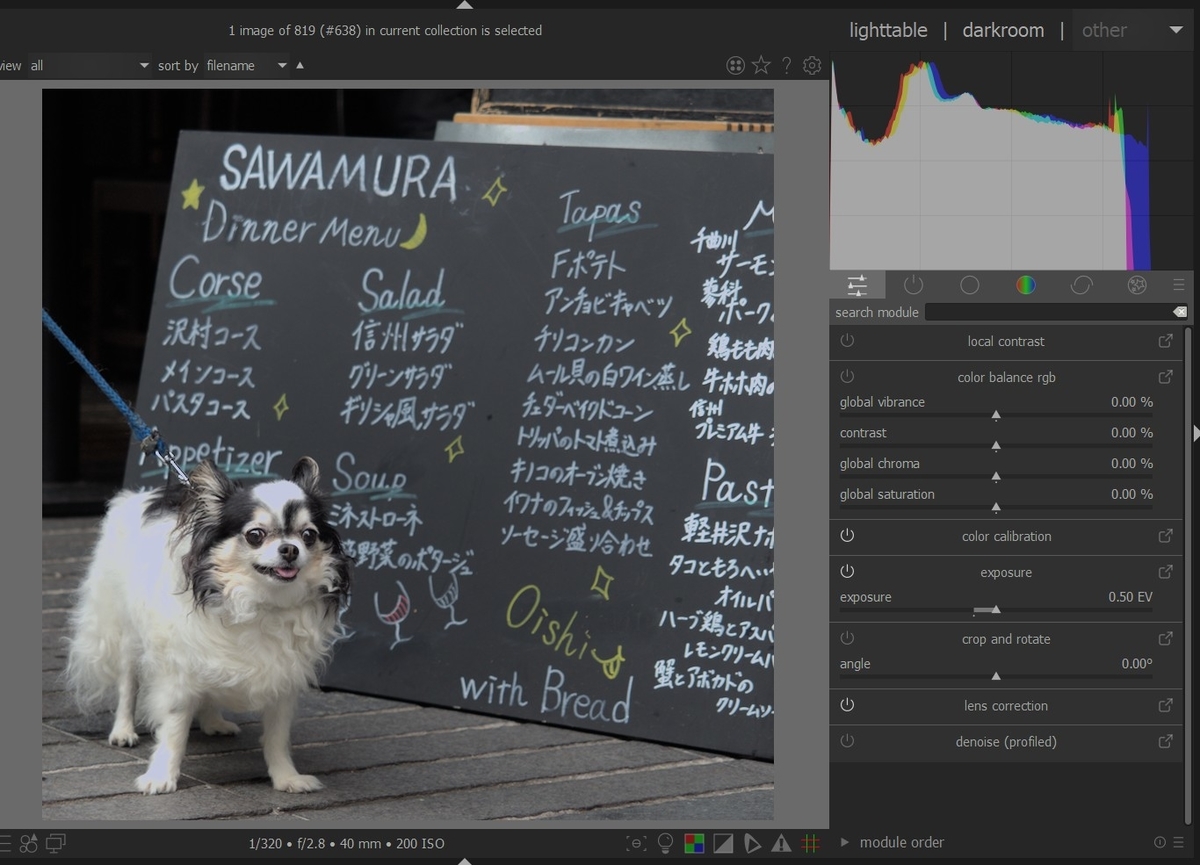
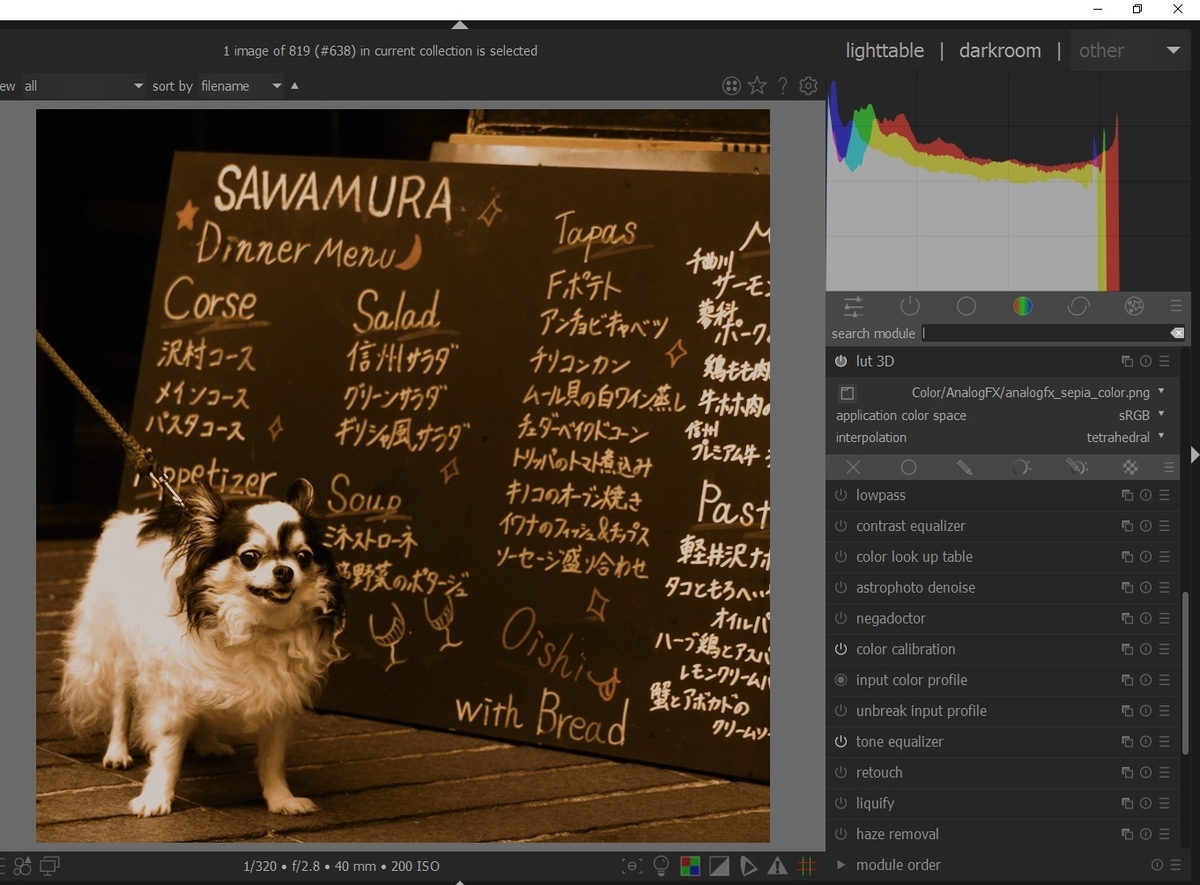
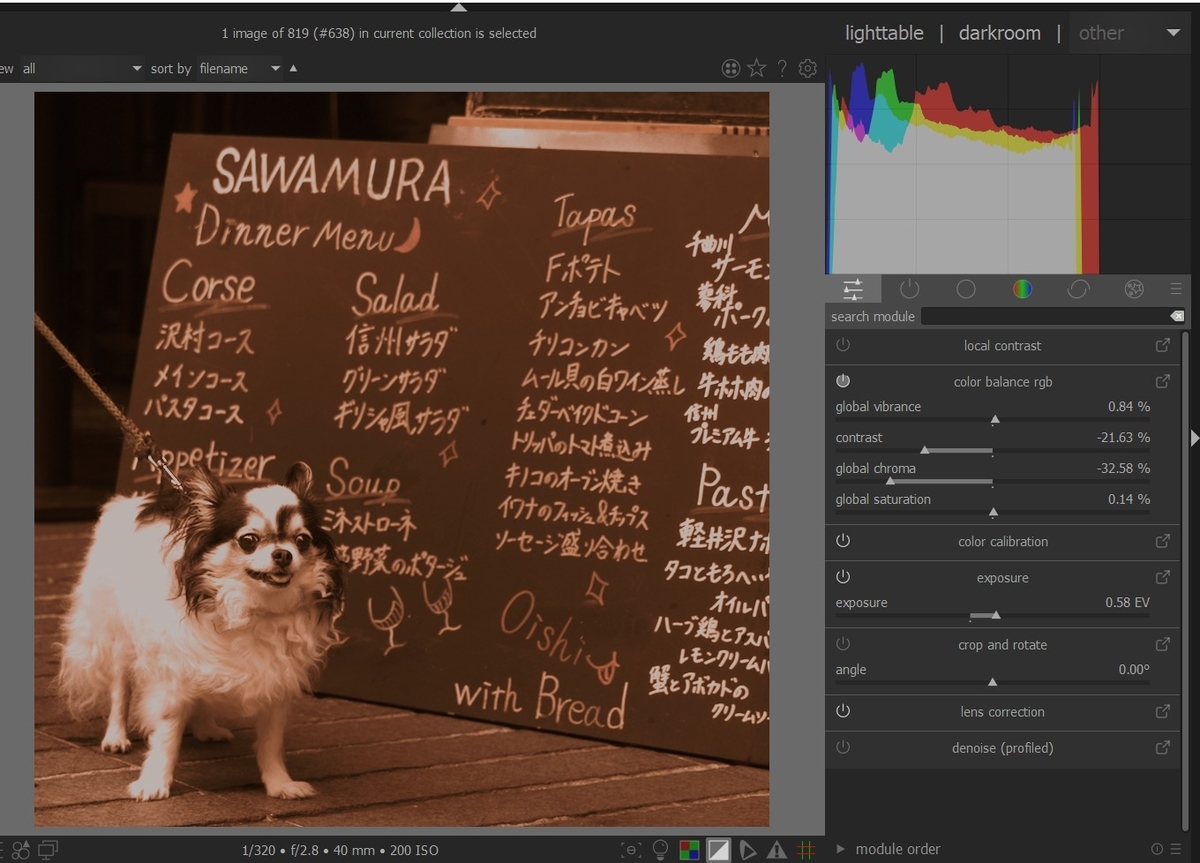
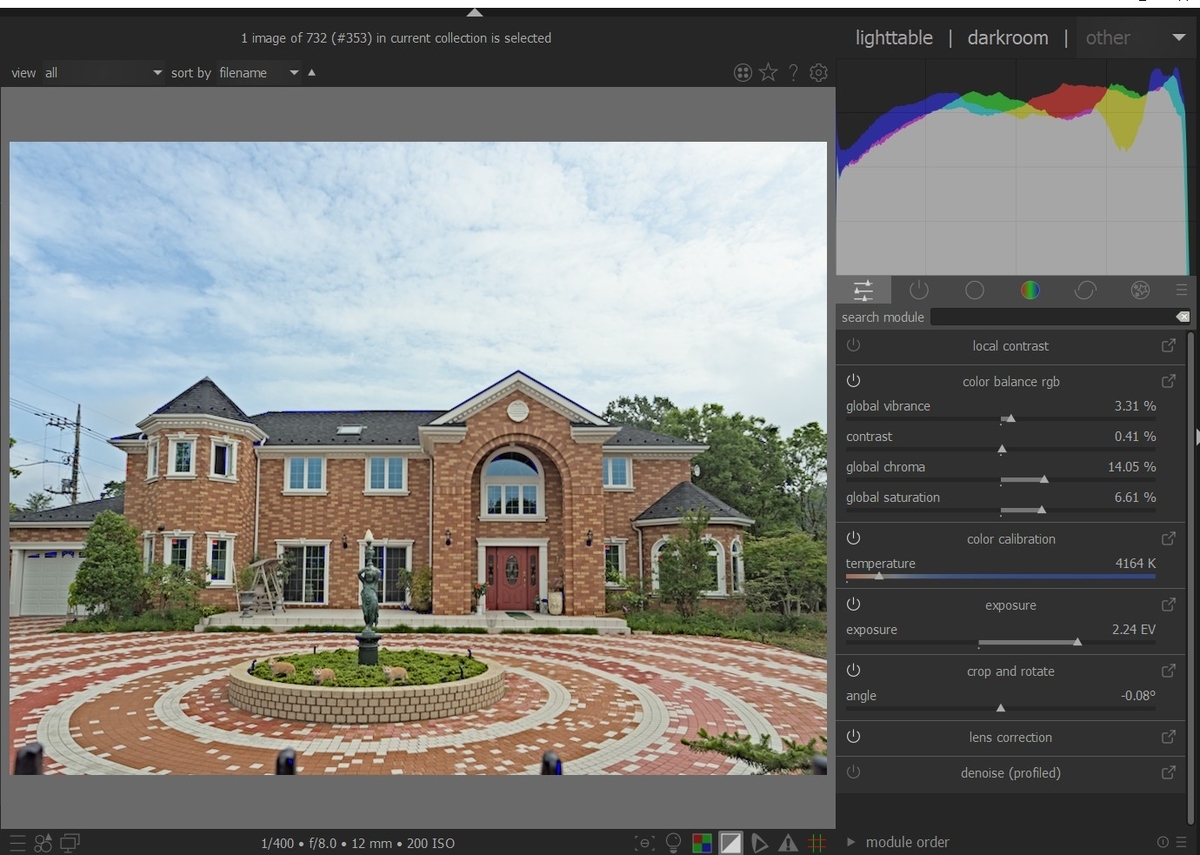
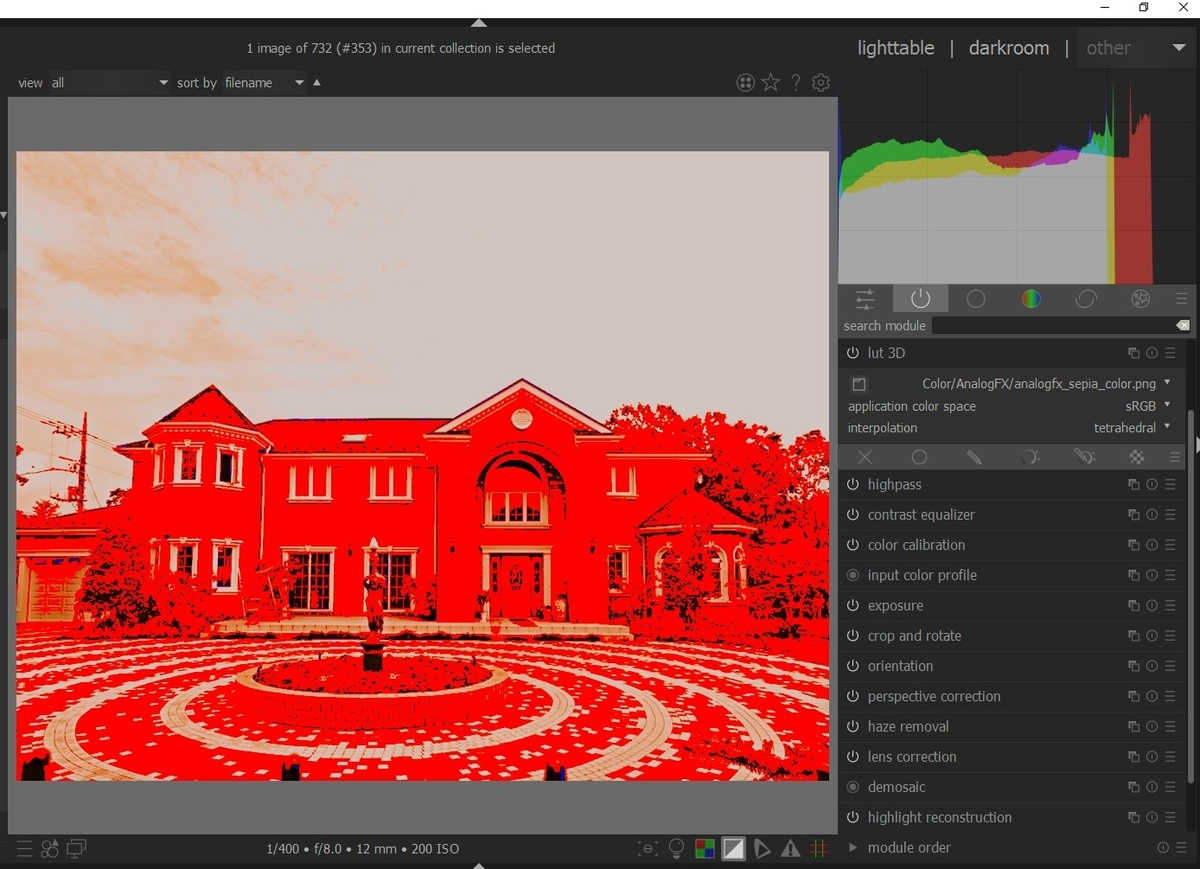
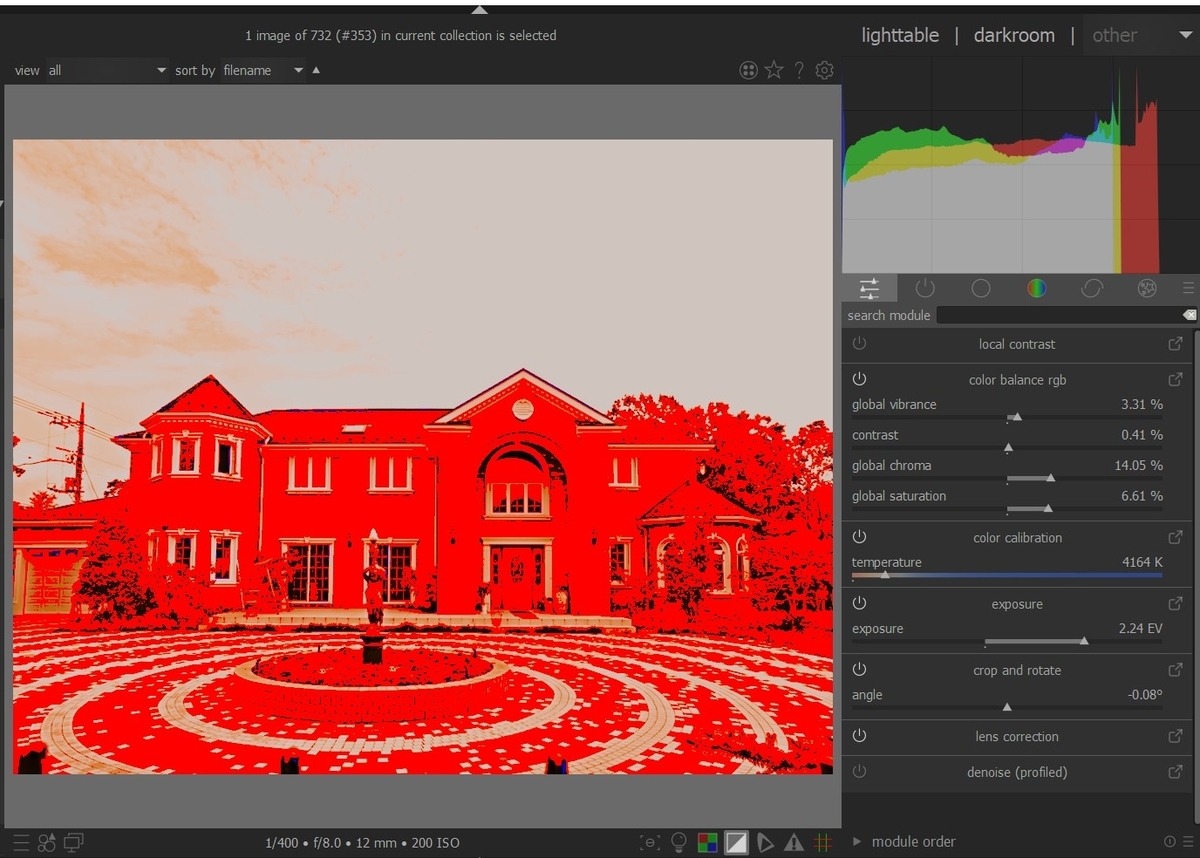
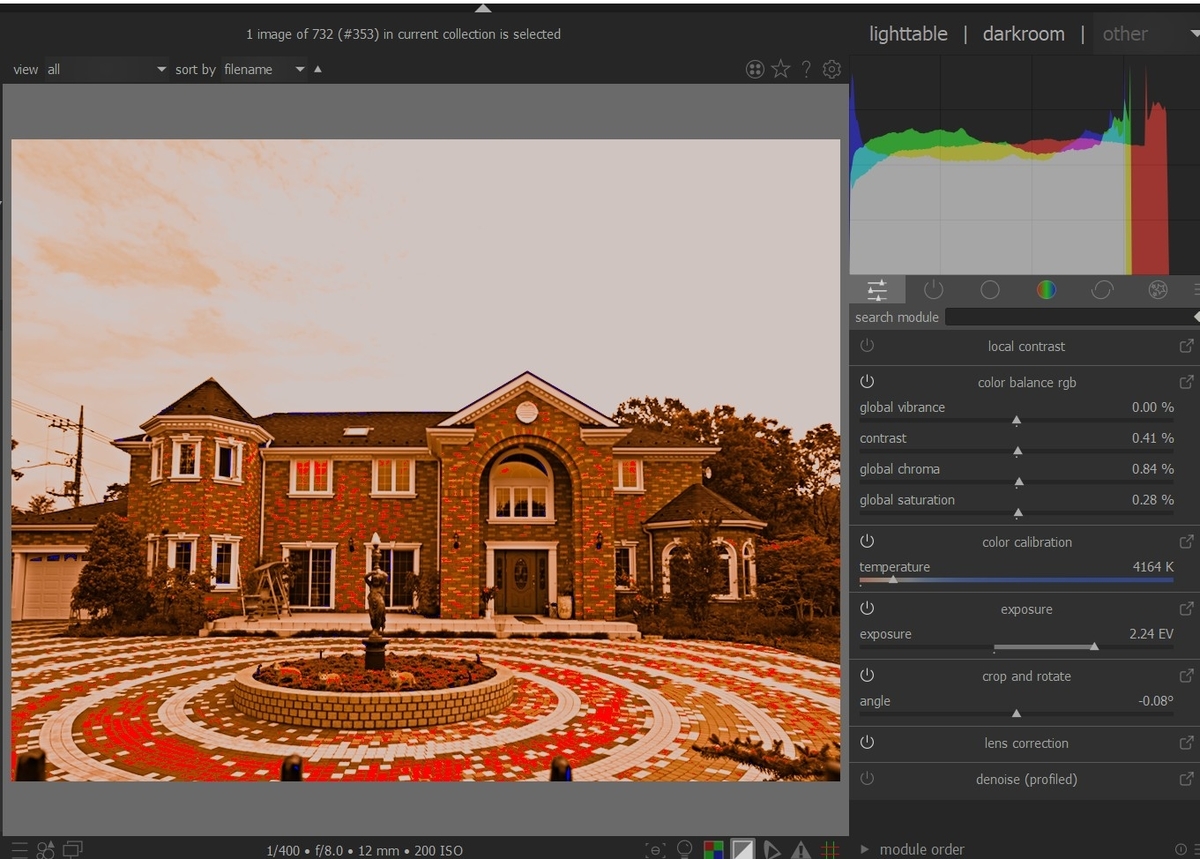
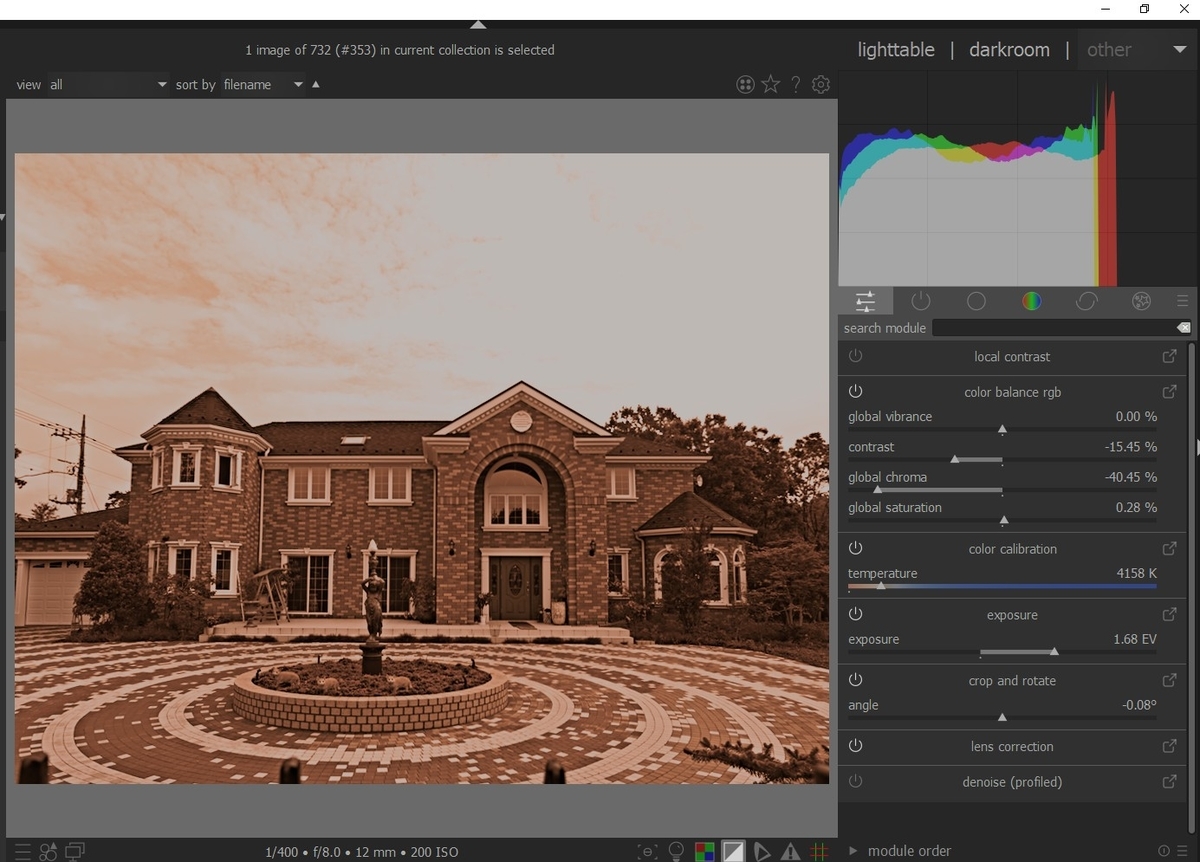
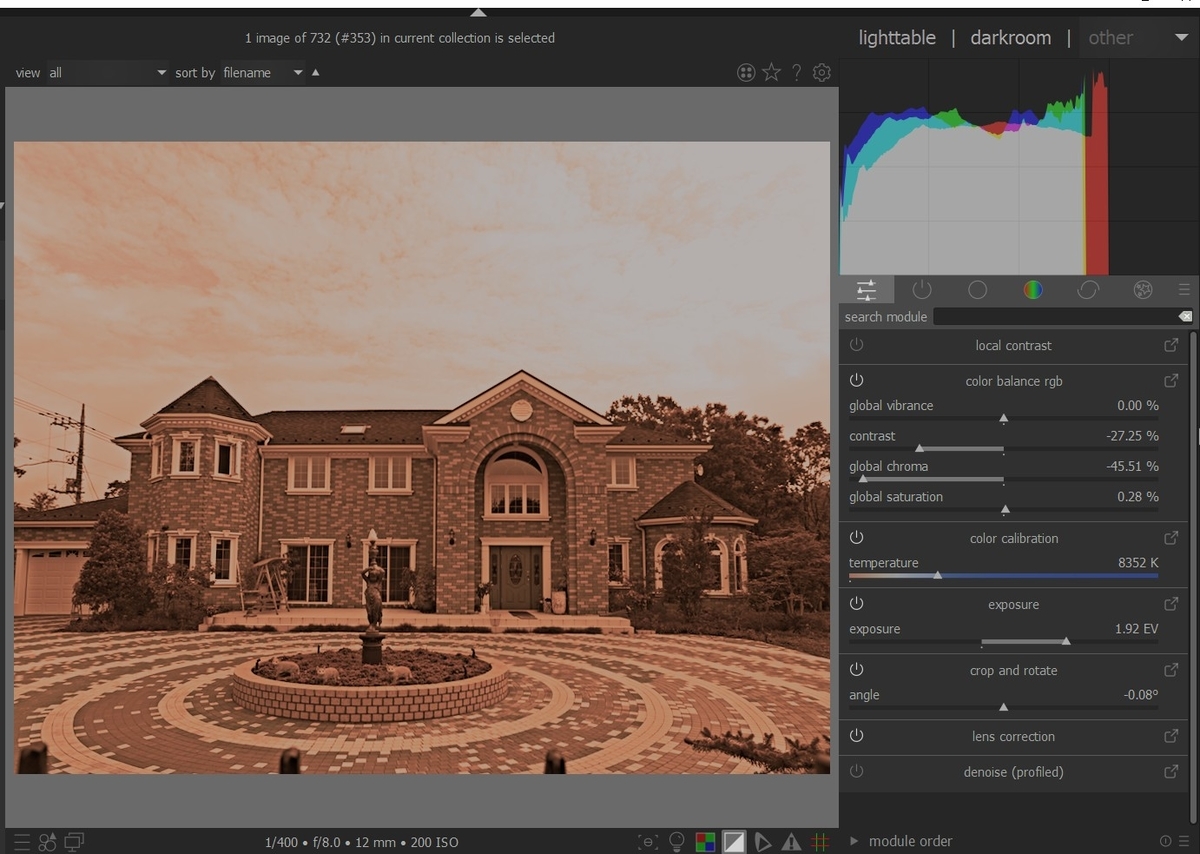
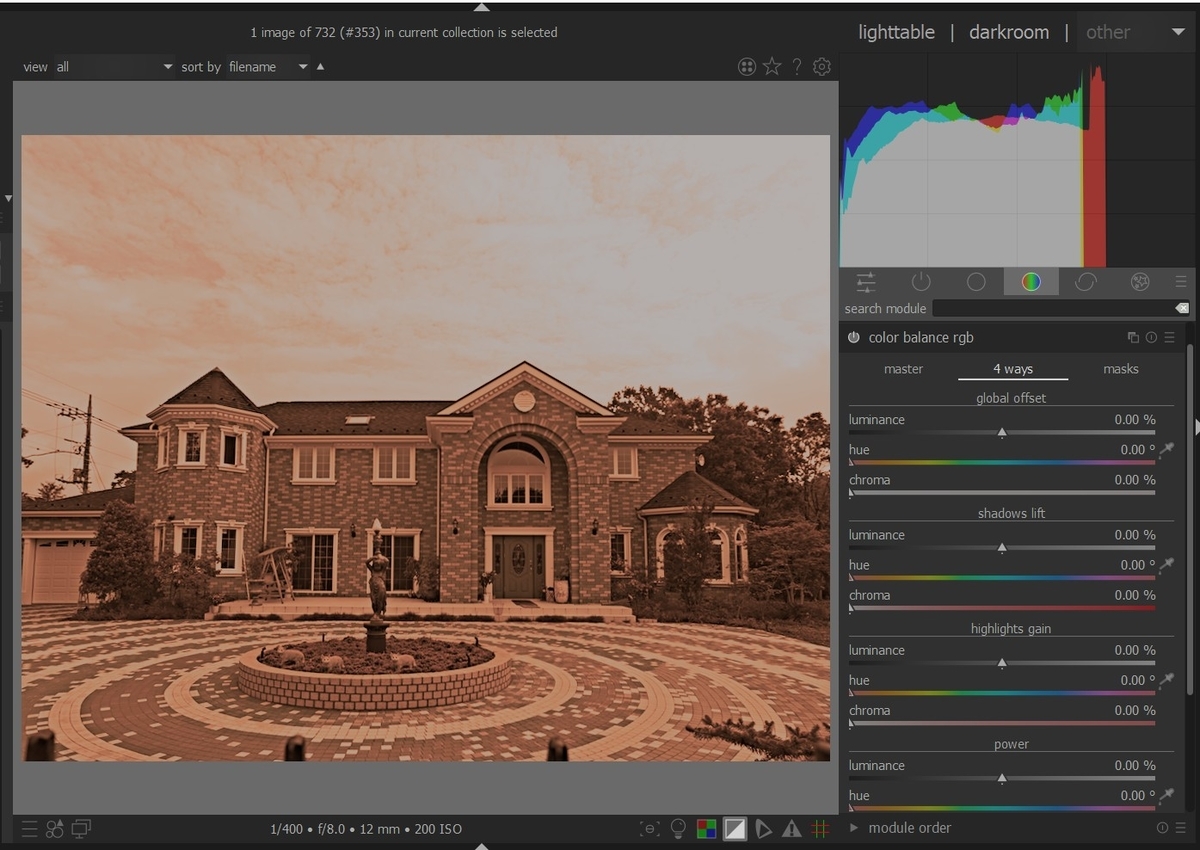
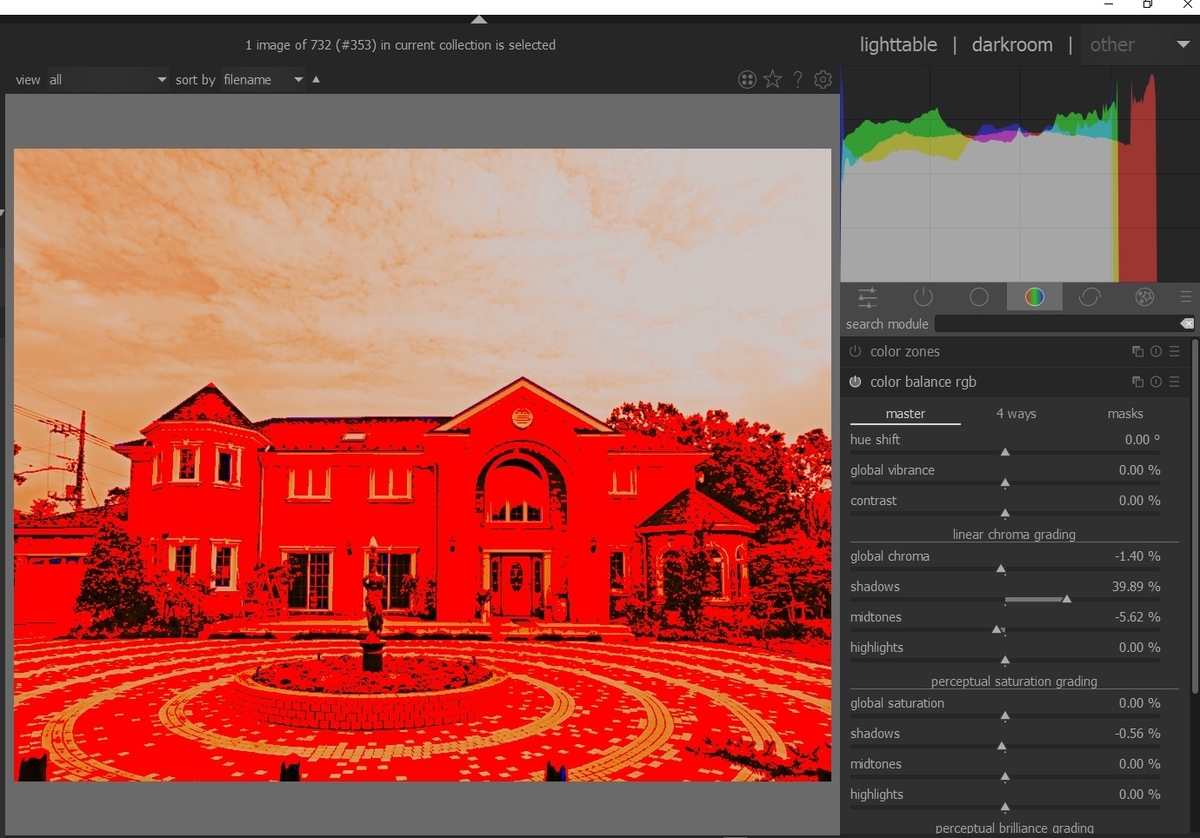
ノスタルジック・セピアの研究(6)
lut 3Dのセピアのプリセットパラメータでは、Stuart SowerbyさんのFilms: Fuji XTrans IIIのSepiaが使いやすいだろうという結論になりました。
問題は、どのように画像を調整するかのゴール設定です。
今回は、この問題を、ペットの写真を例に、考えてみます。
なお、歴史的な写真を見ることができるサイトも、リストアップしてみました。
写真1は、lut 3Dで、Films: Fuji XTrans IIIのSepiaを使っています。
一つは、明るい部分の白の取り扱いです。
古い写真をみると、露出オーバー気味に白い場合と、白といってもセピアが乗っている場合があります。ここでは、後者を目指して、一番明るい部分もでもセピア色をのせる方向で調整してみます。
写真2は、クロマとサチュレーションをプラスに振っています。
サチュレーションは、プラスに振ると画像が暗くなりますので、ここでは、その効果を使っています。
写真3では、コントラストをマイナスに振っています。古い写真は、ダイナミックレンジが狭く、コントラストがはっきりしない場合が多いので、ここでは、コントラストを弱くしています。
写真をセピア色に加工する場合の留意点は、画像をどこまで劣化させるかです。
古い写真は、画像がくっきりしません。コンデジやスマホより、画質が多い場合もあります。
しかし、そこまで、画像を劣化させると、写真としての魅力も減少してしまいます。
古さを感じさせるけれど、肝心なところは劣化させないバランスをとるべきです。
その点では、コントラストを落とすことは、余りよい方法とは思われませんでした。
古い写真を見ていると、背景が暗く、その前の人物が浮かび上がってくる場合があります。
これは、セピアの写真というよりも、モノクロ写真も共通するテクニックかもしれません。
古い写真は、ISO感度が低いので、暗い部分は、ほぼ、つぶれて、判別できなくなります。
写真4では、コントラストイコライザーの新しいインスタンスをつくって、背景の部分に描画マスクをつくって、背景を暗くしています。
この方法は、効果的と思われます。
これから、写真を適当に撮影してから、セピア色を付ける方法では、写真の古さを演出するのでは限界があることがわかります。
写真5は、lut 3Dで、Films: Fuji XTrans IIIのSepiaを使っています。
写真6では、一番明るい部分でもセピア色をのせる方向で調整するために、クロマとサチュレーションをプラスに振っています。
写真7では、トーンイコライザーで、一番明るいゾーンの露光を下げています。
写真8は、lut 3Dで、Films: Fuji XTrans IIIのSepiaを使ったあとで、カラーバランスRGBで、明るい部分に色を強めにつけています。
この写真は、前の犬と後ろの鳥の形の置物のシンメトリックな構図の効果を狙っているので、背景もあまり、暗くしていません。
写真7と写真8は木の床を入れることで、古い雰囲気を狙っています。
写真9は、カラーのもとの画像です。この画像は、室内が暗かったので、写真全体が、黄色みを帯びています。その点が、セピアに向いているかを試してみます。
写真10は、lut 3Dで、Films: Fuji XTrans IIIのSepiaを使っています。
写真11は、クロマとサチュレーションをプラスに振っています。
これで、だいぶ、セピアらしくなりました。
写真11は、写真4のように、背後が暗くないので、古い写真としては、全体がよくうつりすぎています。
写真12では、写真4のように、背景を暗くしています。
写真11よりは、雰囲気が出ていると思います。
-
Historical photographic processes
https://www.ntm.cz/projekty/fototechniky/en/
-
Felice Beato wiki
https://en.wikipedia.org/wiki/Felice_Beato
-
Roger Fenton wiki
https://en.wikipedia.org/wiki/Roger_Fenton
-
Historical Photographs BYU University
https://lib.byu.edu/collections/historical-photographs/